Google Play (он же Play Маркет) — самый популярный магазин приложений для устройств на операционной системе Android. По умолчанию он установлен на все смартфоны и планшеты, предназначенные для глобального рынка. Но в силу самых разных причин некоторые устройства изначально лишены магазина, а кто-то жалуется, что пропал Плей Маркет на Андроид, хотя ранее его иконка всегда была на рабочем столе. Потому важно понять, как скачать и установить Google Play, в чем вам поможет этот материал.

Если на телефоне нет Play Маркета или он пропал, то его можно установить самостоятельно
Содержание
- 1 Почему нет Плей Маркета
- 2 Что делать, если пропал Плей Маркет на Android
- 3 Где скачать Плей Маркет на Android
- 4 Как установить Плей Маркет на телефон
- 5 Как обновить Плей Маркет на телефоне
Почему нет Плей Маркета
Несмотря на то, что для каждого из нас Play Маркет является системообразующим элементом Android, смартфон на базе этой ОС может спокойно существовать и без него. Этим в свое время воспользовались китайские власти. Под влиянием цензуры Google была вынуждена покинуть местный рынок, из-за чего сейчас большинство жителей этой страны даже не знает, что такое Play Маркет и зачем он нужен, ведь у них есть альтернативные магазины приложений, позволяющие пользоваться Андроид-устройством без единого сервиса американской компании.

Google был окончательно заблокирован в КНР еще в 2012 году
При этом китайские производители активно продают свои устройства за рубеж, устанавливая на их глобальные версии полный набор Google-сервисов, включая Google Play. Если ваш телефон без Плей Маркета, то, скорее всего, он предназначен для КНР. Так что не зря на нашем сайте лежит текст о том, стоит ли покупать китайские смартфоны.
⚡ Подпишись на Androidinsider в Дзене, где мы публикуем эксклюзивные материалы
Впрочем, Google Play может не быть и по другой причине. Китайская компания HUAWEI несколько лет назад попала под санкции США за подозрение в шпионаже, после чего лишилась доступа ко многим американским технологиям, а их смартфоны с тех пор даже за границу поставляются без Play Маркета.
Что делать, если пропал Плей Маркет на Android
Как ни странно, с проблемой отсутствия магазина приложений Google могут столкнуться обладатели глобальных версий смартфонов. Именно они пытаются понять, куда пропал Плей Маркет. Если вы приобретали глобалку, но не можете найти Google Play, сделайте следующее:
- Откройте настройки телефона.
- Перейдите в раздел «Приложения», а затем — «Все приложения».
- Найдите в списке «Play Маркет».
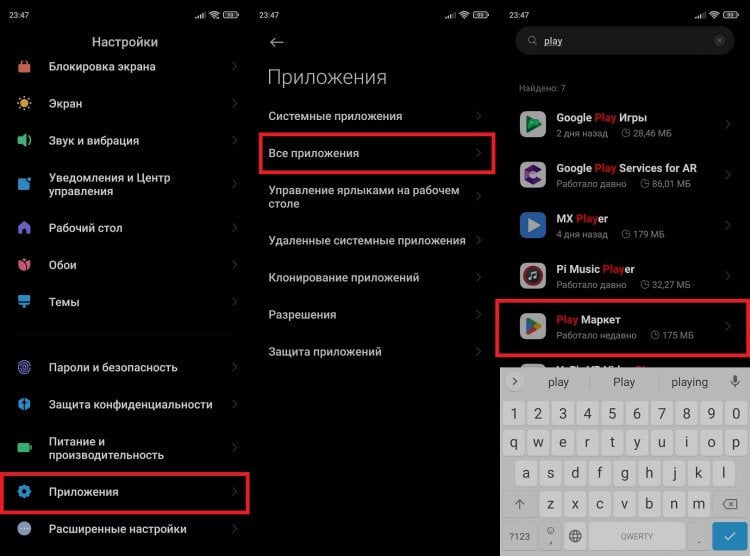
Нашли в списке Play Маркет? Значит, магазин уже есть на телефоне
Если вам удалось отыскать эту программу, то можете выдохнуть: Плей Маркет на месте. Другое дело, что он мог исчезнуть с рабочего стола, а потому рекомендую внимательно осмотреть все папки, расположенные на нем. Ничего нет — идем дальше:
- Откройте «Play Маркет» в списке приложений.
- Нажмите кнопку «Отключить» и попробуйте снова найти магазин на главном экране.
- Если не помогло — удалите обновления приложения и очистите его данные.
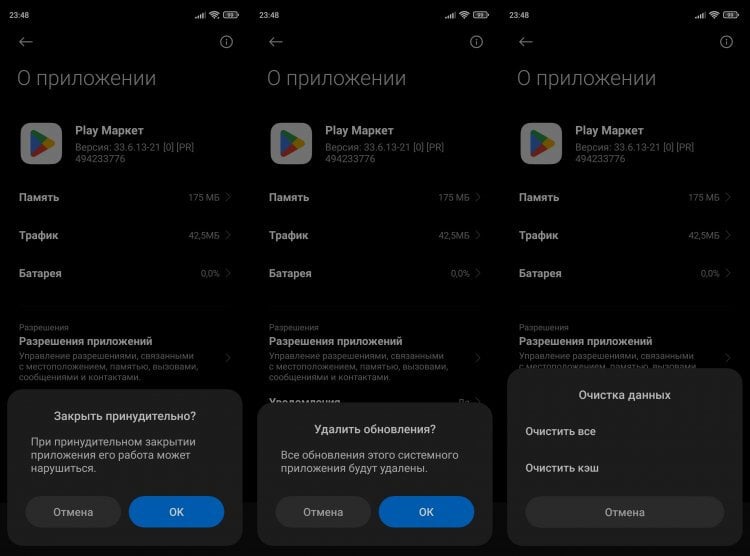
Поищите Google Play на рабочем столе, и, если это не поможет, принудительно закройте приложение или удалите его данные
Если в списке приложений нет Google Play, или ни одна из рекомендаций не помогла вернуть магазин на главный экран, придется вручную установить Плей Маркет на телефон. Но сначала его нужно скачать.
❗ Поделись своим мнением или задай вопрос в нашем телеграм-чате
Где скачать Плей Маркет на Android
Скачать Плей Маркет бесплатно можно во многих магазинах приложений. Я советую воспользоваться сайтом APKPure, где выложена последняя версия Google Play:
- Откройте страницу Google Play в APKPure.
- Нажмите кнопку «Скачать APK».
- Подтвердите загрузку.
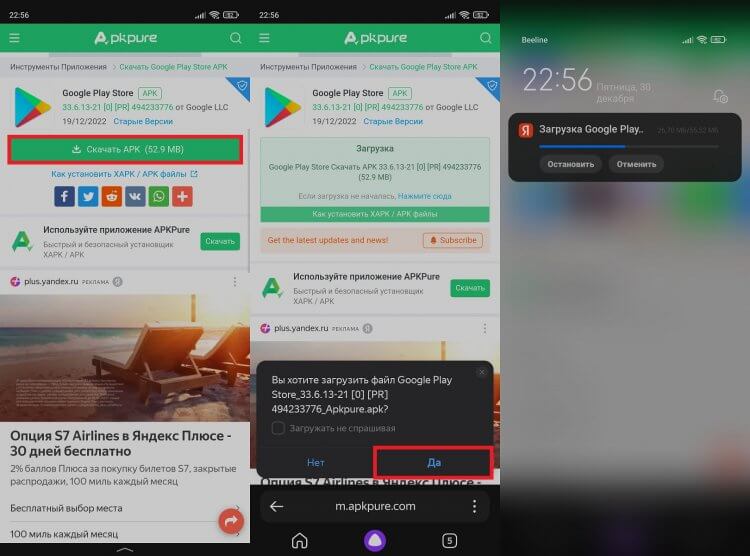
На сайте выложена актуальная версия Google Play, так что смело качайте
Теперь нужно дождаться, когда APK-файл полностью скачается, после чего останется установить Плей Маркет на телефон, о чем мы во всех подробностях поговорим далее.
🔥 Загляни в телеграм-канал Сундук Али-Бабы, где мы собрали лучшие товары с АлиЭкспресс
Как установить Плей Маркет на телефон
Сразу замечу, что следующий алгоритм не поможет установить Плей Маркет на HUAWEI. Для этого вам стоит обратиться к другому материалу, размещенному на нашем сайте. Всем остальным предлагаю ознакомиться с универсальной инструкцией, как установить Плей Маркет на Андроид:
- Найдите скачанный APK-файл через любой проводник.
- Откройте APK и разрешите приложению установку из неизвестных источников.
- Нажмите кнопку «Установить» и дождитесь завершения инсталляции.
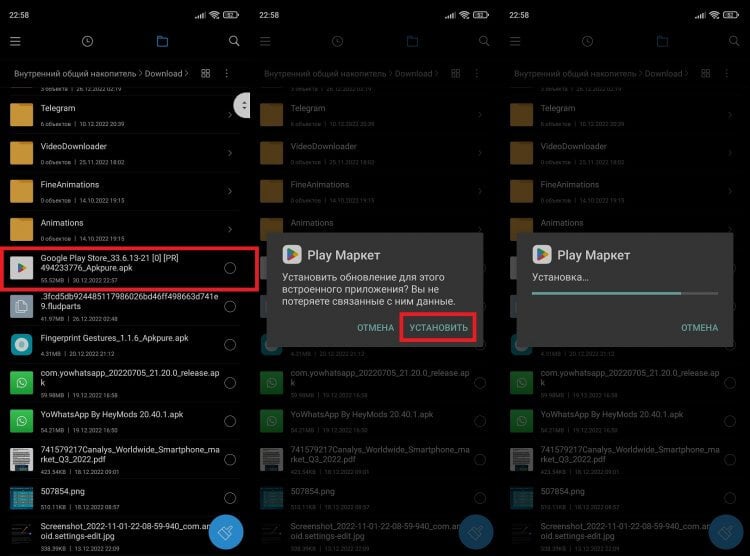
На некоторых смартфонах, предназначенных для китайского рынка (например, vivo), предварительно нужно активировать функцию «Управление базовыми сервисами Google» через настройки
Если все получилось, то можете запустить магазин приложений, а также воспользоваться моими рекомендациями, как настроить Плей Маркет. Они помогут оптимизировать Google Play, чтобы получать от него только положительные эмоции.
⚡ Подпишись на Androidinsider в Пульс Mail.ru, чтобы получать новости из мира Андроид первым
Как обновить Плей Маркет на телефоне
Должно быть, вы уже догадались, что сам по себе Play Маркет — это такое же приложение, как и тысячи программ, доступных в нем. Поэтому его важно обновлять. Обновить Гугл Плей Маркет можно по следующей инструкции:
- Запустите магазин приложений.
- Тапните по иконке своей учетной записи.
- Перейдите в раздел «Настройки».
- Пролистайте страницу вниз и откройте вкладку «Сведения».
- В графе «Версия Google Play» нажмите кнопку «Обновить Google Play».
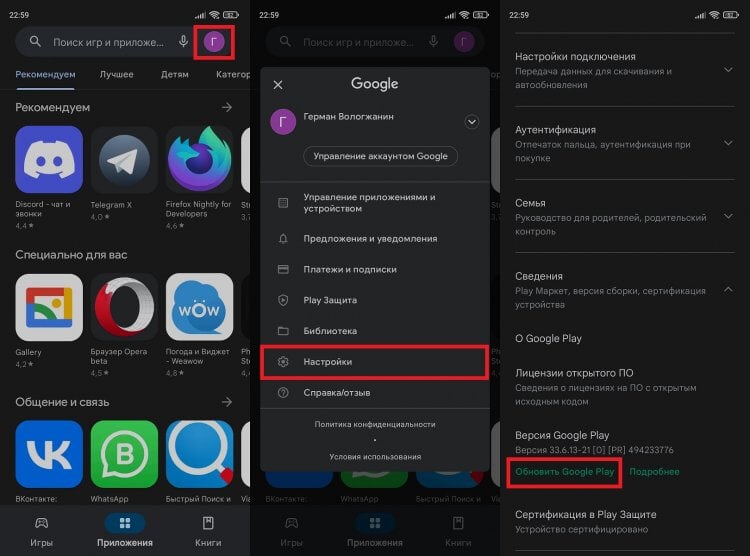
Как правило, Google Play обновляется автоматически, но можно установить апдейт вручную
Если апдейт будет найден, то магазин сразу же обновится. Также при необходимости вы можете установить более актуальную версию Плей Маркета вручную, предварительно скачав на смартфон APK-файл.
Содержание
- Способы инсталляции Google Play Market
- Способ 1: Файл APK
- Способ 2: Установщики сервисов и приложений Google
- Способ 3: Рут-проводник
- Способ 4: OpenGapps
- Способ 5: Перепрошивка
- Вопросы и ответы
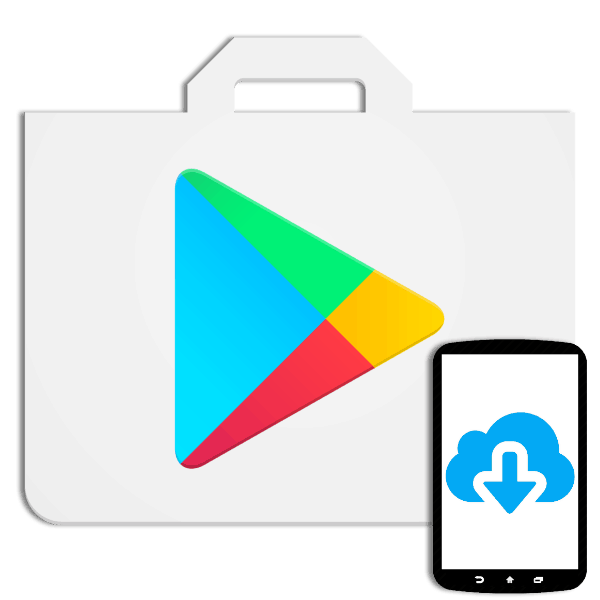
Как известно, Google Play Market является одним из важнейших программных модулей, интегрированных в операционную систему Android. Именно из этого магазина приложений большинство пользователей Андроид-смартфонов и планшетов инсталлируют на свои девайсы различные программные средства и инструменты, а отсутствие Плей Маркета серьезно сужает перечень возможностей владельцев девайсов. Рассмотрим способы установки Google Play Market после принудительной деинсталляции компонента или в случае его отсутствия в ОС изначально.
В действительности, однозначный ответ на вопрос: «Как установить Play Market на Андроид и подключить другие сервисы Google?», дать довольно сложно. Слишком большое количество различных устройств и вариантов их прошивок существует на сегодняшний день. При этом основные способы интеграции Магазина, описанные ниже, в большинстве случаев позволяют решить указанную задачу.
Все нижеописанные инструкции выполняются владельцем Android-устройства на собственный страх и риск! Не забывайте, перед вмешательством в системное ПО необходимо сохранить резервную копию данных из памяти устройства любым доступным способом!
Читайте также: Как сделать бэкап информации из Android-девайса
Способы инсталляции Google Play Market
Нижепредложенные инструкции предполагают установку Магазина приложений Гугл с использованием различных инструментов. Выбор конкретного метода должен осуществляться в зависимости от причины отсутствия компонента в ОС (каким образом был удален или не был интегрирован в систему изначально), а также от типа прошивки (официальная/кастомная) управляющей функционированием девайса.
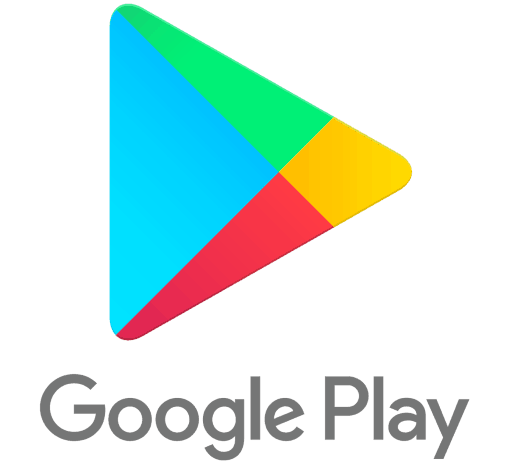
Читайте также: Удаление Google Play Маркета с Android-устройства
Наиболее правильным решением будет пошаговое выполнение каждого из рекомендуемых ниже способов до достижения положительного результата.
Способ 1: Файл APK
Самым простым способом установить Play Market является развертывание в среде ОС своеобразного дистрибутива этого Android-приложения – APK-файла.
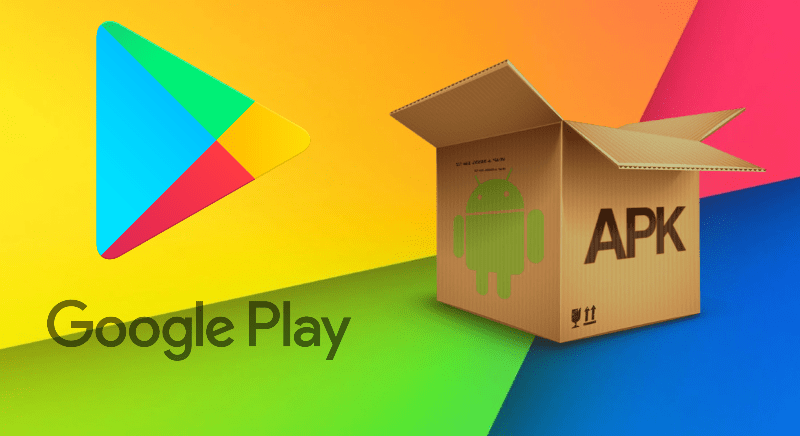
Читайте также: Установка приложений для Android
К сожалению, нижеописанная инструкция оказывается действенной далеко не во всех случаях, но попробовать в первую очередь выполнить следующие шаги имеет смысл.
- Скачиваем apk-файл Гугл Плей и помещаем его в память аппарата либо на его съемный накопитель. В интернете можно найти массу ресурсов, предлагающих осуществить загрузку, воспользуемся одним из самых известных и проверенных – APKMirror.
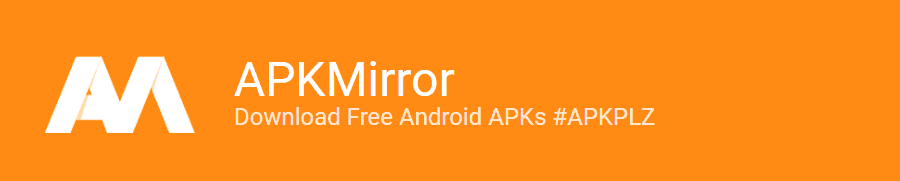
Скачать apk-файл Google Play Market

- Активируем на Андроид-аппарате опцию «Установка из неизвестных источников». Для этого нужно найти в «Настройках» ОС одноименный пункт (в большинстве случаев наличествует в разделе «Безопасность»).
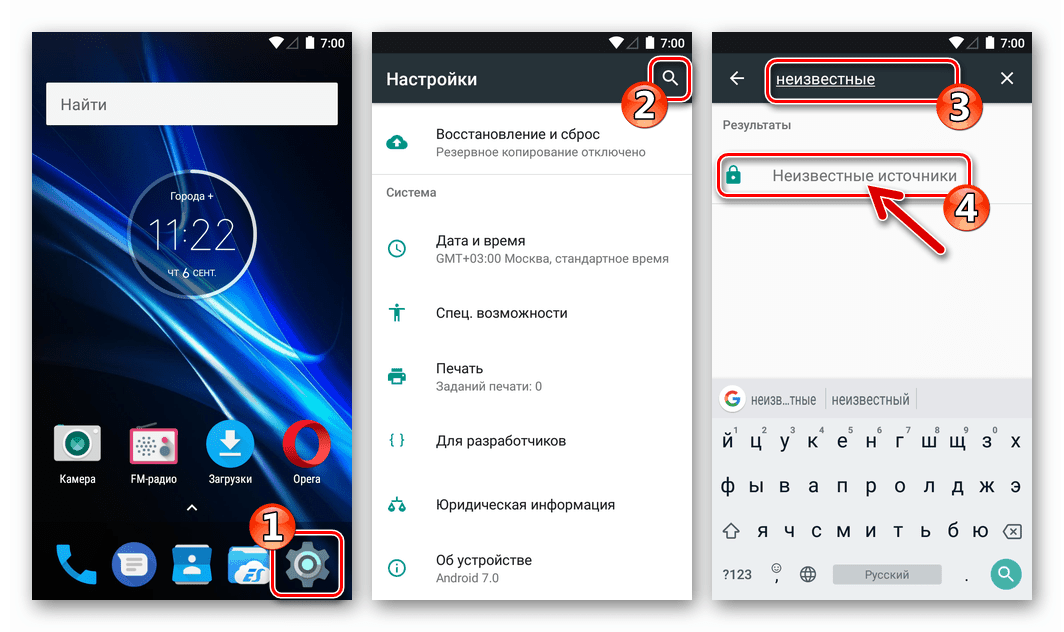
Далее переводим расположенный напротив наименования «Неизвестные источники» переключатель в положение «Включено» и подтверждаем поступивший запрос.
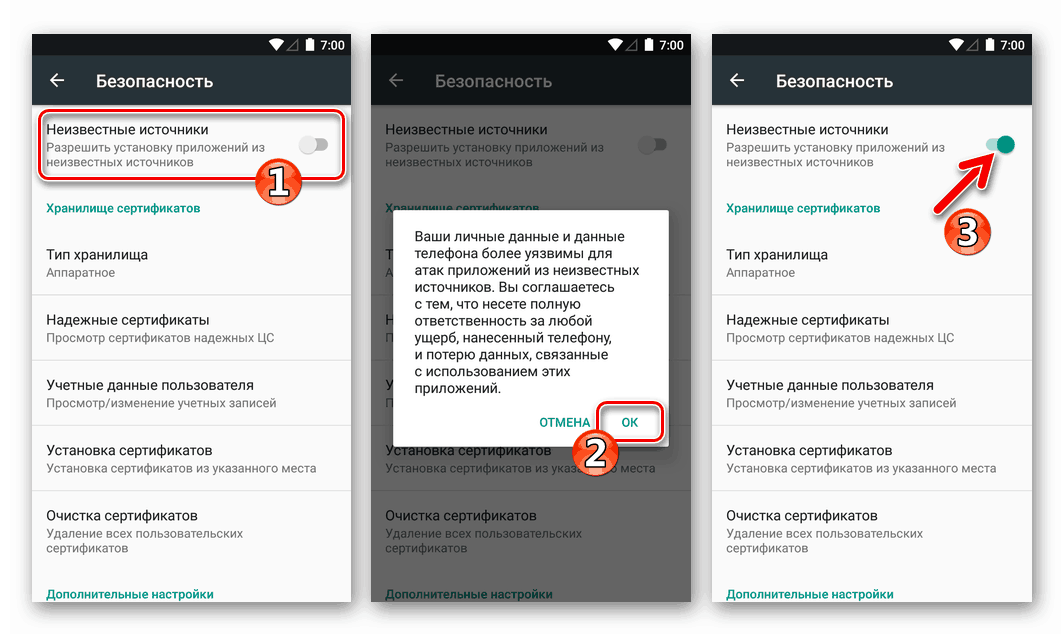
- Открываем любой файловый менеджер для Android и переходим по пути расположения apk-файла Плей Маркета. Запускаем установку тапом по наименованию пакета. В окошке с выбором действия нажимаем «Установить», а затем касаемся одноименной кнопки на экране-запросе о начале инсталляции.

- Ожидаем завершения инсталляции, после чего можно запустить приложение, коснувшись «ОТКРЫТЬ» на финишном экране установщика. Также открытие Магазина можно осуществить с помощью иконки «Play Маркет», появившейся в перечне приложений.

В случае проявления каких-либо ошибок при работе установленного в результате выполнения вышеперечисленных шагов Плей Маркета, можно воспользоваться следующими инструкциями для их устранения:
Подробнее: Устранение проблем с работой Play Маркет на Android
Способ 2: Установщики сервисов и приложений Google
На многих Андроид-девайсах с отсутствующим изначально Play Market предустановлены другие магазины приложений, где можно найти инструменты, с помощью которых инсталлируются программные продукты Google. То есть для оснащения прошивки рассматриваемым приложением можно попробовать поискать в наличествующем сервисе специально созданный установщик и осуществить через него интеграцию компонентов Гугл, включая Плей Маркет.
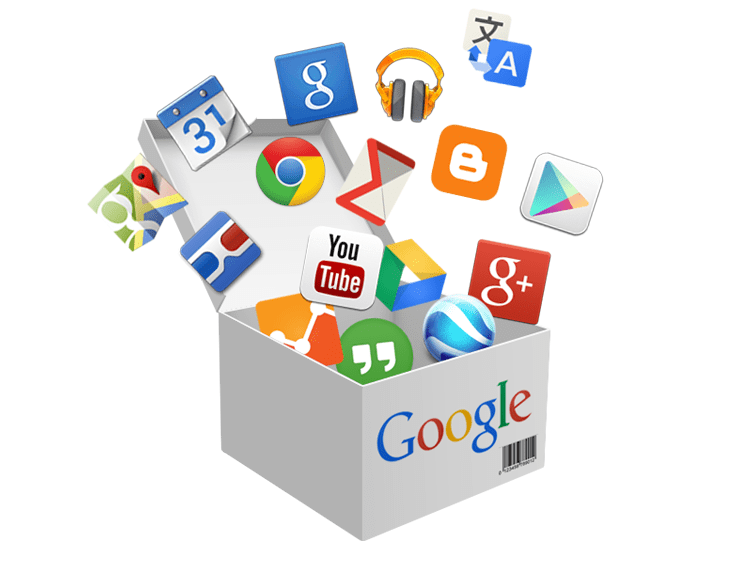
Читайте также: Приложения-маркеты для Android
Отличным примером успешного применения вышеописанного подхода являются смартфоны Meizu, функционирующие под управлением Android-оболочки Flyme. Мы уже рассматривали вопрос установки Магазина приложений Гугл в девайсы Мейзу, а их владельцам целесообразнее всего воспользоваться рекомендациями из статьи:
Подробнее: Как установить Google Play Market на смартфон Meizu
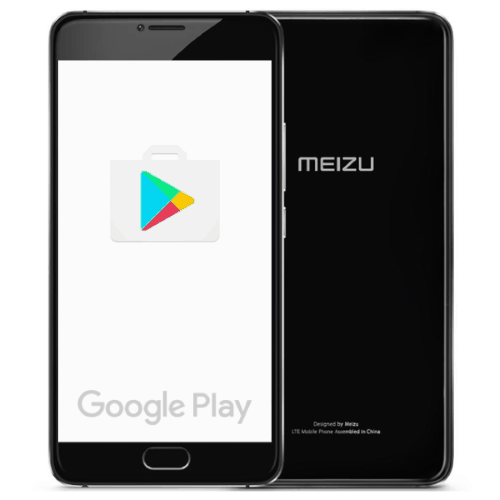
В рамках настоящего материала рассмотрим подробно интеграцию Google Play и других сервисов «корпорации добра» в распространенные устройства Xiaomi, функционирующие под управлением China-версии OC MIUI. Владельцы других аппаратов с «нестандартными» вариантами Андроид (моделей, выпускаемых для продажи исключительно на территории Китая, «клонов» и подделок под известные бренды и т.п.) могут попробовать действовать по аналогии с нижепредложенным алгоритмом.

- Открываем приложение «App Store», тапнув по его значку на рабочем столе MIUI. Далее вводим в поле поиска запрос «Google» и касаемся кнопки «Search».
- Листаем перечень результатов и открываем последний пункт, отмеченный иконкой зеленого цвета. Нужный нам инструмент отображается вверху списка на следующем экране, узнать его можно по значку (3), которую и следует выбрать тапом.
- Нажимем «Install» на странице средства в «App Store». Ожидаем завершения установки – кнопка «Install» сменит свое наименование на «Open», нажимаем ее. Далее нужно коснуться большого круга синего цвета, расположенного внизу экрана.
- Начнется процедура установки Google Play и аффилированных с магазином сервисов.
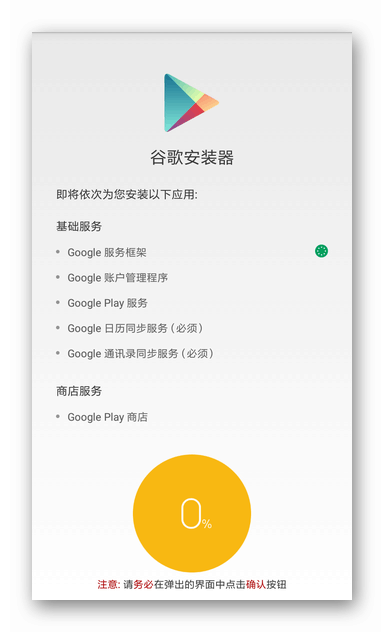
Руководим процессом, делая следующее:
- На данном этапе инсталляция основных сервисов Гугл, включая Магазин приложений, фактически завершена. Тапнув «Done» на экране с уведомлением «Google Play Store Installed succsessfully» попадаем на страницу средства инсталляции сервисов, где наличествует красный круг, касаемся его. Затем нажимаем на синюю надпись из иероглифов и далее разрешаем запуск Google Play, выбрав «Accept» в появившемся снизу экрана окошке-запросе.
- Вводим свой Гугл-аккаунт, а затем пароль на страницах авторизации, соглашаемся с условиями использования сервиса – кнопка «I agree».
- В итоге получаем смартфон с установленным Play Маркетом, а также другими сервисами Google, предоставляющими возможности, ставшие уже привычными практически всем пользователям Android-девайсов.
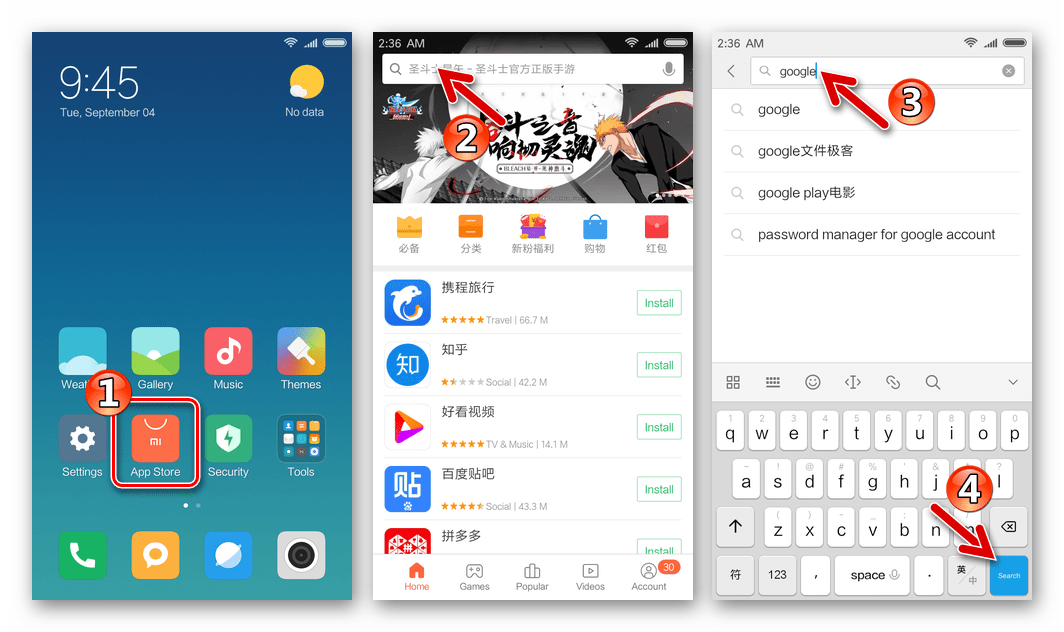

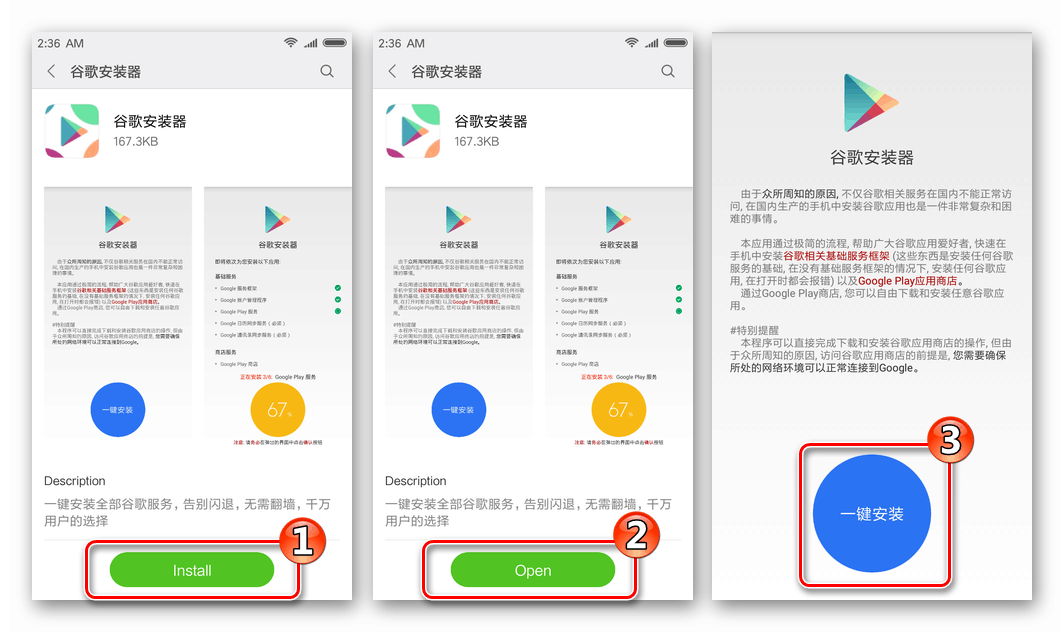
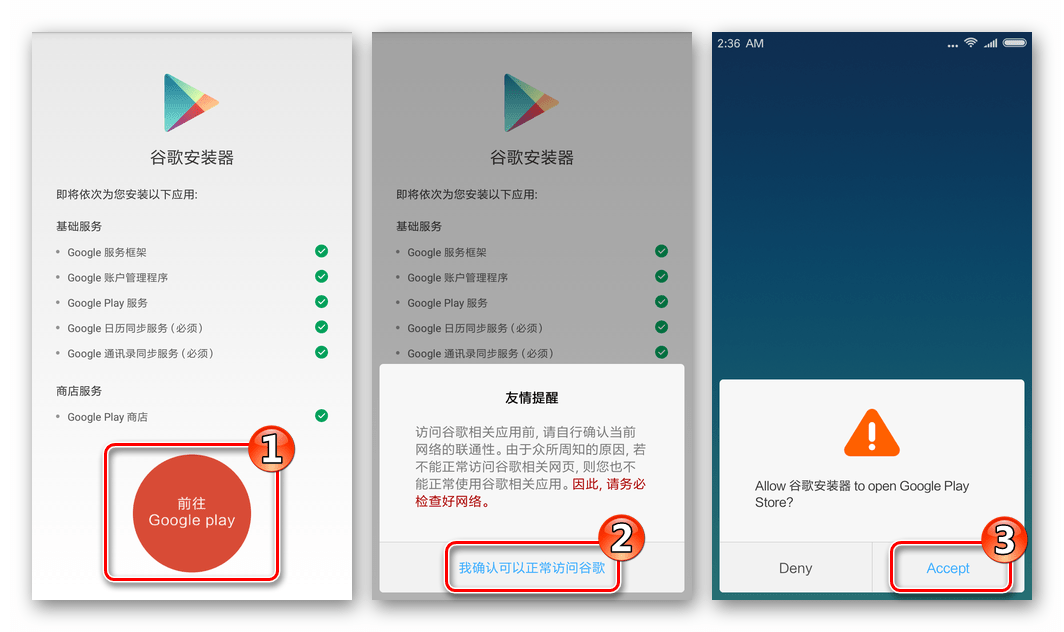
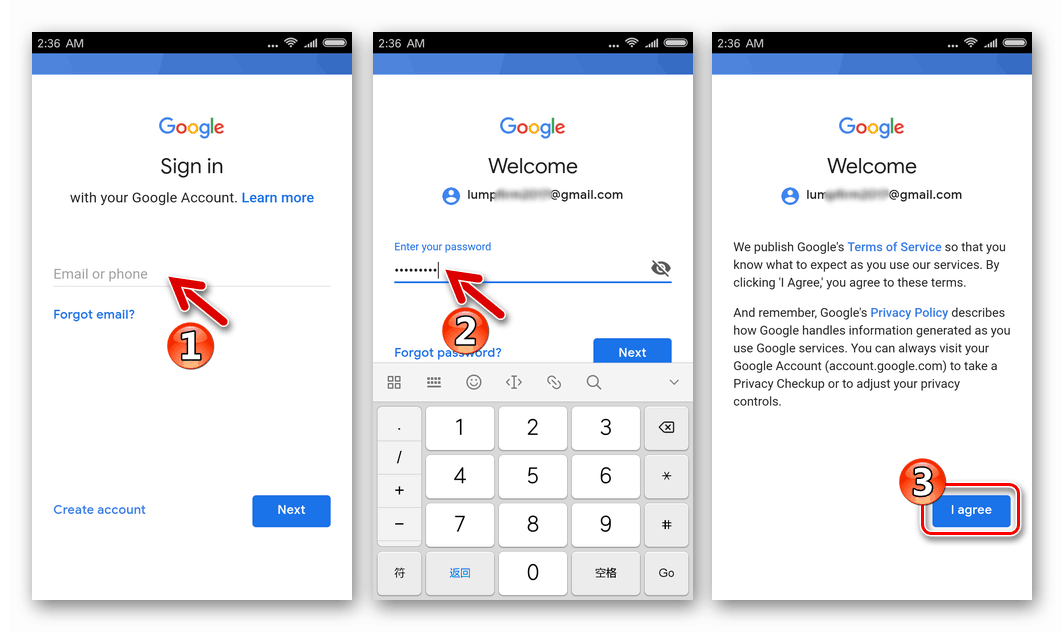
Читайте также:
Создание учетной записи Google на смартфоне с Android
Как зарегистрироваться в Плей Маркете
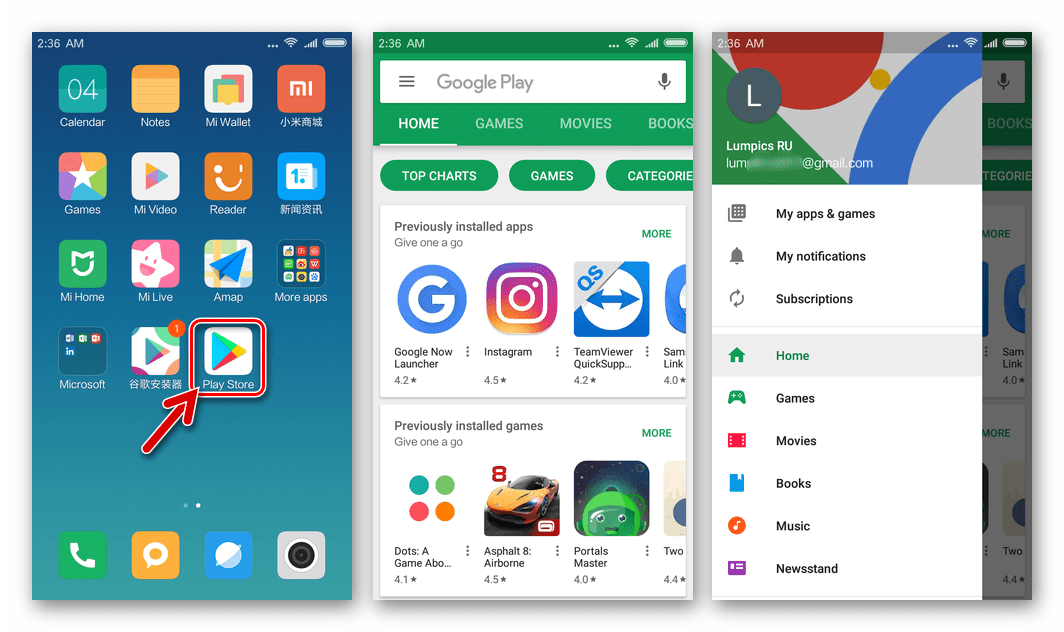
Способ 3: Рут-проводник
Еще один способ инсталляции Гугл Плей Маркета подразумевает более серьезное вмешательство в системное ПО девайса, нежели выполнение инструкций, предложенных выше в статье. Фактически нужно вручную поместить apk-файл приложения в системный каталог и указать соответствующие разрешения для правильной работы модуля в дальнейшем.

Вышеперечисленное для своей реализации требует привилегий Суперпользователя и наличия в девайсе менеджера файлов с рут-доступом:
- Получение рут-прав осуществляется разнообразными методами, а выбор конкретного алгоритма проведения операции зависит от модели устройства и версии Андроид, под управлением которого девайс функционирует.

Возможно, помощь в решении указанного вопроса окажут инструкции из следующего материала:
Читайте также: Как получить рут-права на Android
- Менеджер файлов с рут-доступом можно использовать любой, с которым приходилось иметь дело, главное — понять общий принцип проведения операции. В инструкции ниже манипуляции производятся с помощью ES File Explorer для Android. Если в устройстве приложение отсутствует, его следует инсталлировать точно таким же образом, как проводилось развертывание Google Play Маркета «Способом 1» выше в статье, то есть используя APK-файл.
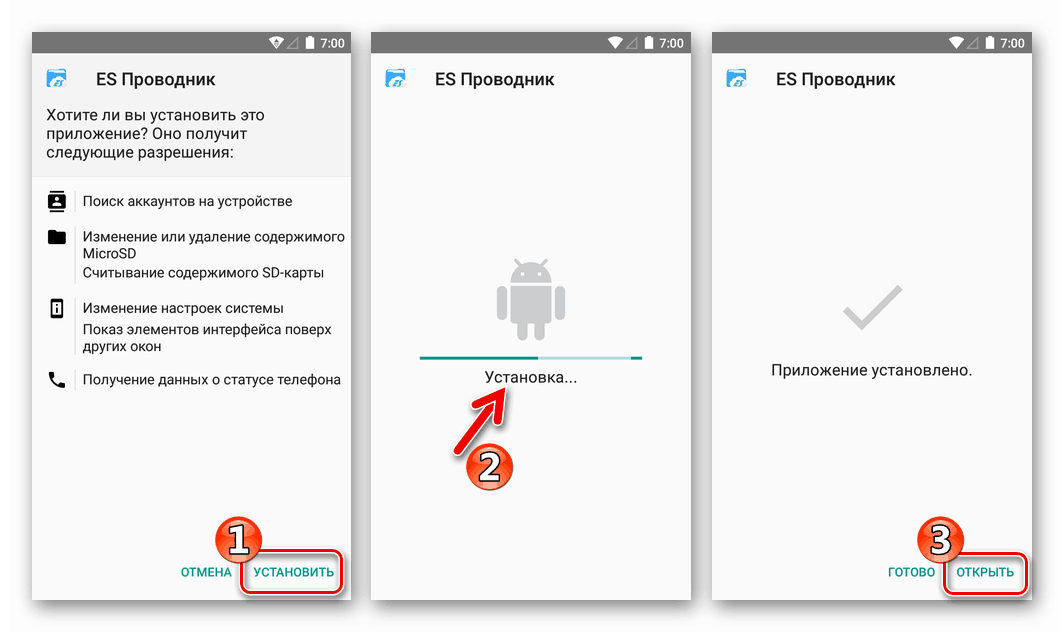
Одна из ссылок на загрузку APK-файлов последних версий ЕS Проводника:
Скачать APK-файл ES File Explorer для Android
- АПК-файл Google Play Store загружаем из интернета точно таким же образом, как описано в «Способе 1» выше в статье. После скачивания копируем полученное в память устройства.

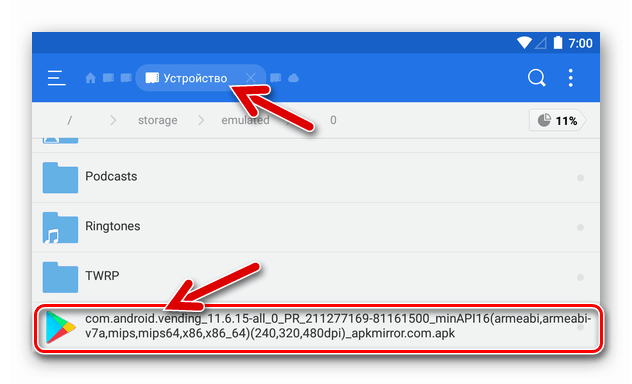
- Запускаем ES Проводник и активируем рут-доступ. Для этого вызываем главное меню приложения, коснувшись трех черточек вверху экрана слева, и активируем переключатель напротив пункта «Root-проводник». На запрос менеджера привилегий отвечаем «ПРЕДОСТАВИТЬ».
- Переходим по пути расположения апк-файла Google Play и переименовываем дистрибутив в Phonesky.apk. (Длительное нажатие на иконке для выделения файла – пункт «Переименовать» в меню снизу экрана).
- Выделяем переименованный пакет и в меню снизу выбираем «Копировать». Открываем главное меню Проводника и тапаем по пункту «Устройство» в разделе «Локальное хранилище» перечня опций для перехода в корневой каталог памяти девайса.
- Открываем каталог «system», затем переходим в папку «app». Касаемся «Вставить».
- Выделяем помещенный в системную папку Phonesky.apk, в меню действий выбираем «Еще» и затем «Свойства».
- Тапаем кнопку «Изменить» возле пункта «Разрешения», снимаем отметки в чекбоксах до достижения картины как на области (2) скриншота ниже, затем касаемся «OK».
- Закрываем ES Проводник и обязательно перезагружаем Андроид-девайс.
- Далее переходим в «Настройки» Android и открываем раздел «Приложения», тапаем по «Google Play Маркет».

Переходим в раздел «Память», где очищаем кэш и данные, нажимая соответствующие кнопки.
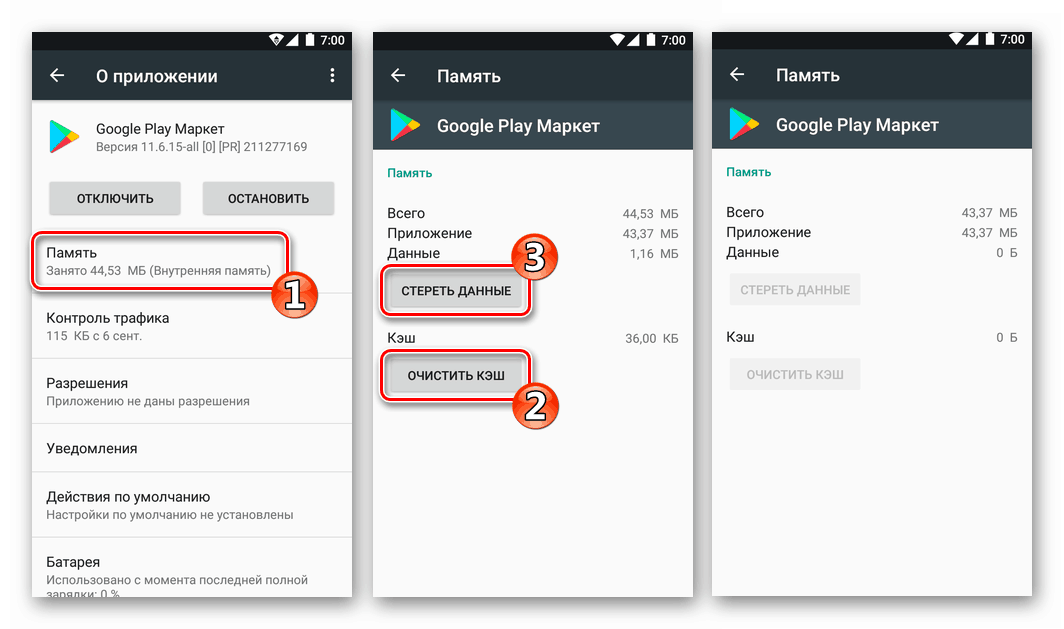
- На этом установка Гугл Плей Маркета завершена, отныне Магазин интегрирован в Андроид в качестве системного приложения.
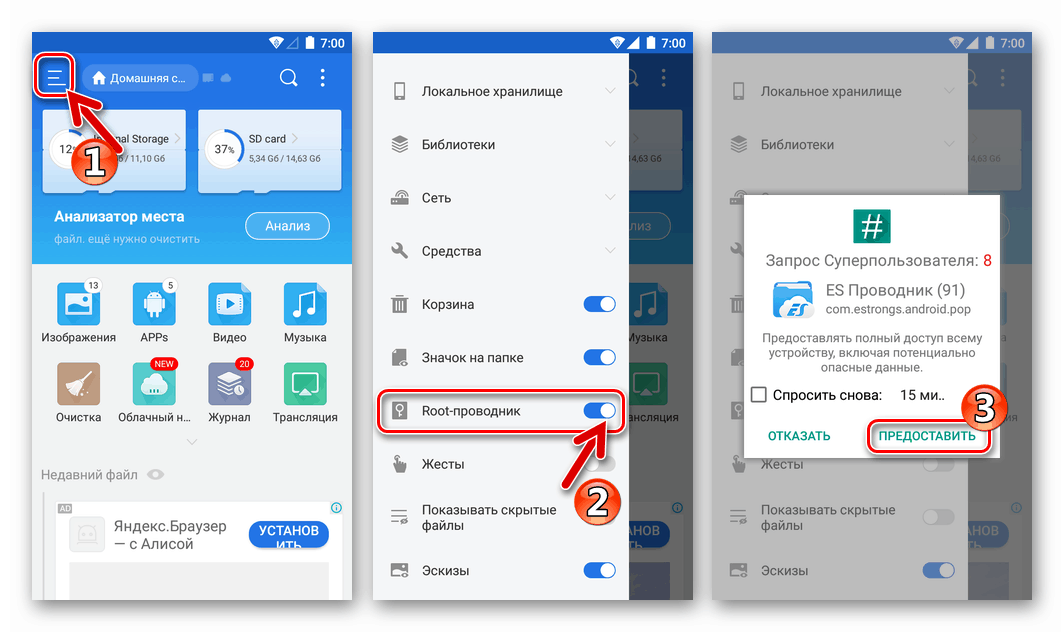
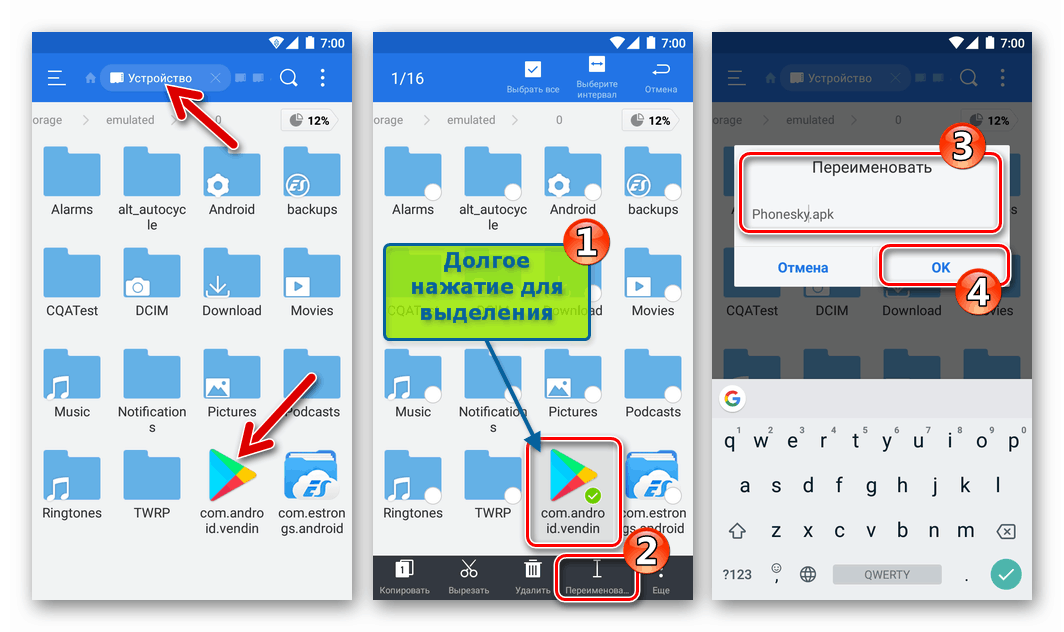
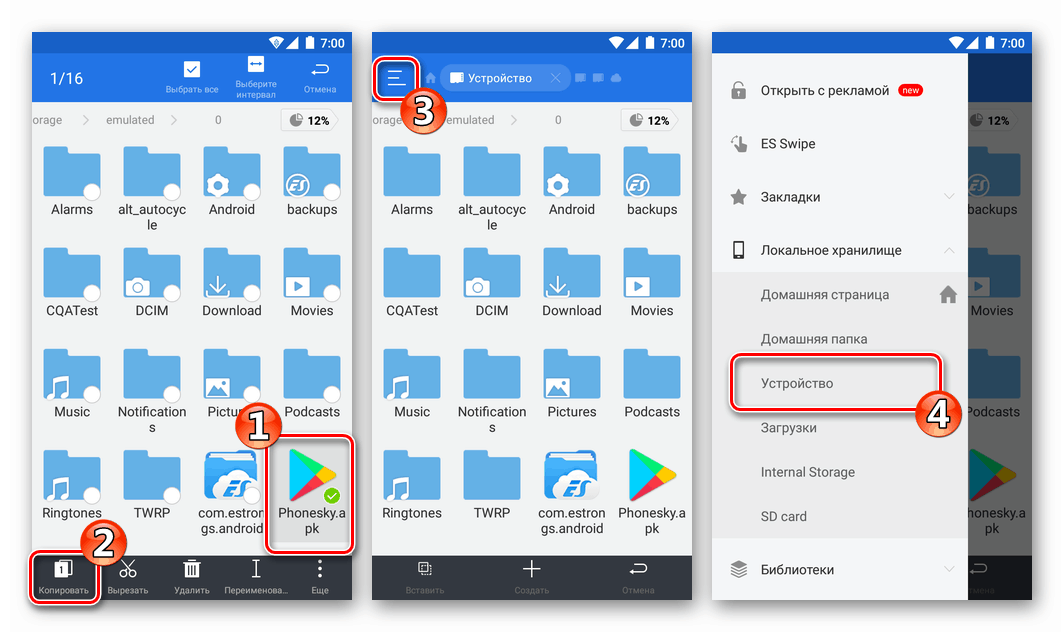
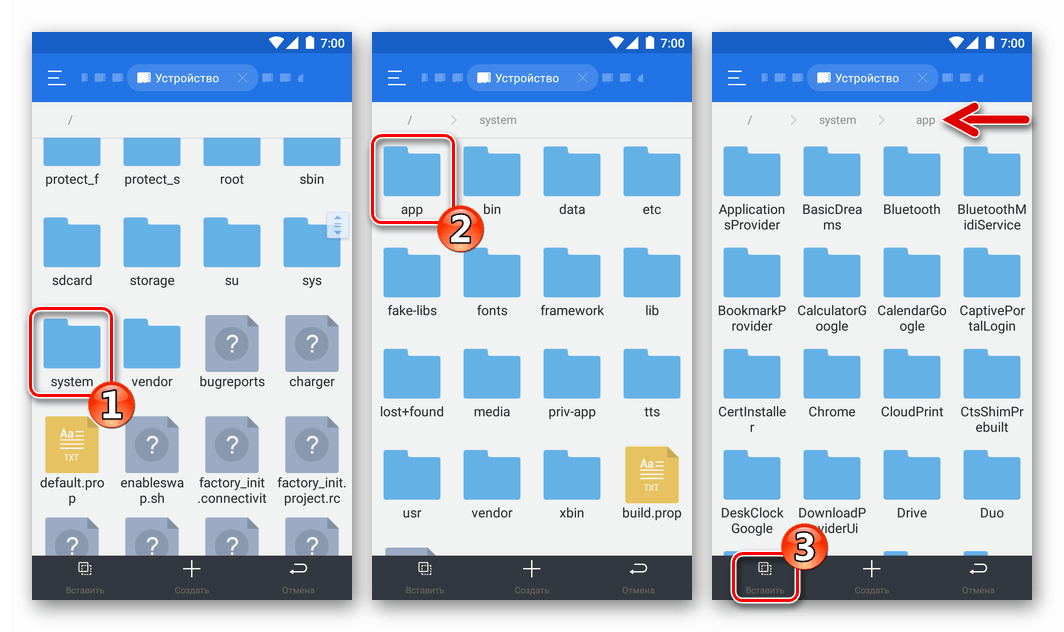
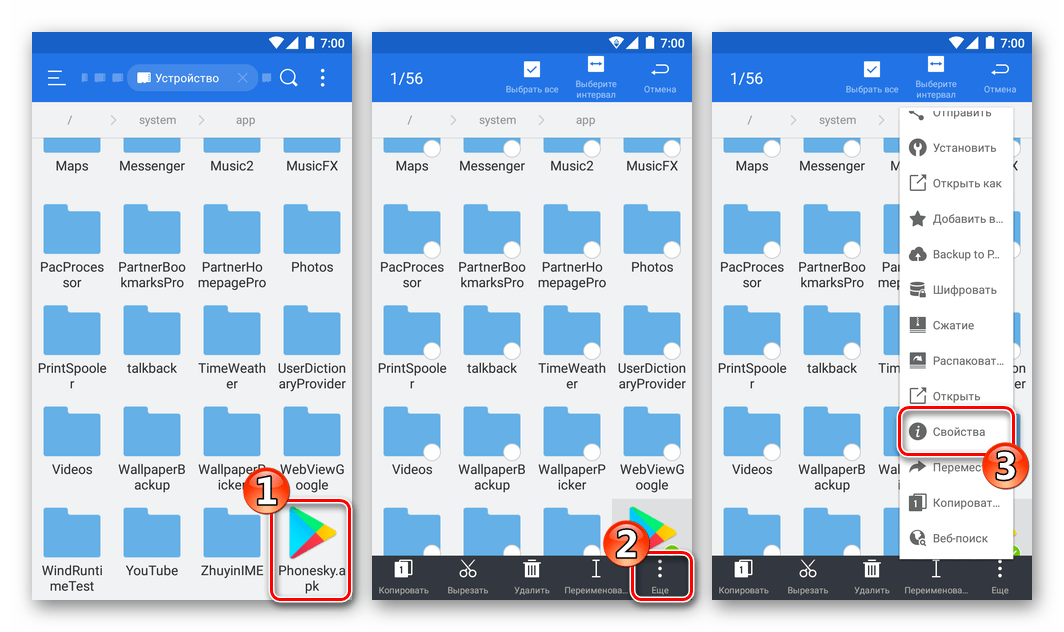
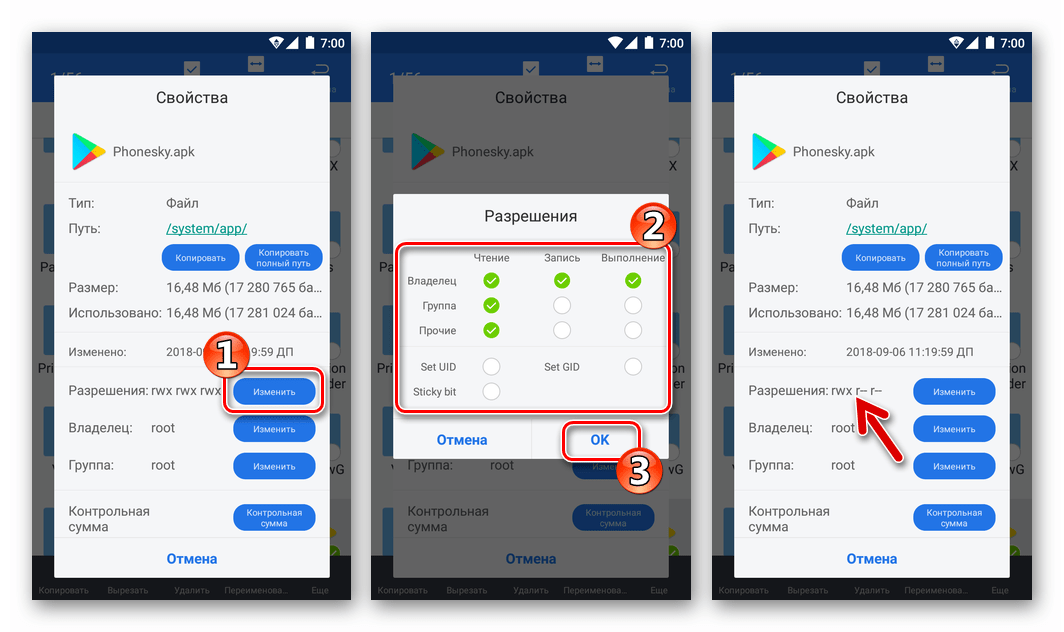
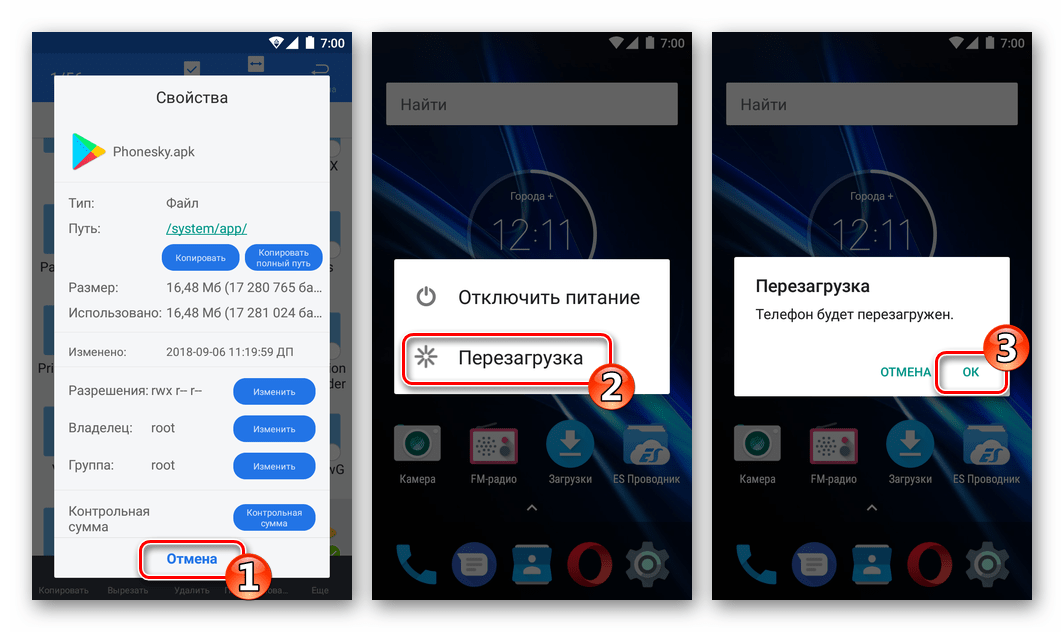
Способ 4: OpenGapps
Владельцы Android-девайсов, установившие неофициальные (кастомные) прошивки, во всяком случае загруженные с сайтов команд-разработчиков данных решений, не обнаруживают в своих устройствах привычных приложений и сервисов Google. Это объяснимая ситуация – политика «корпорации добра» запрещает ромоделам интегрировать указанные компоненты в свои продукты.
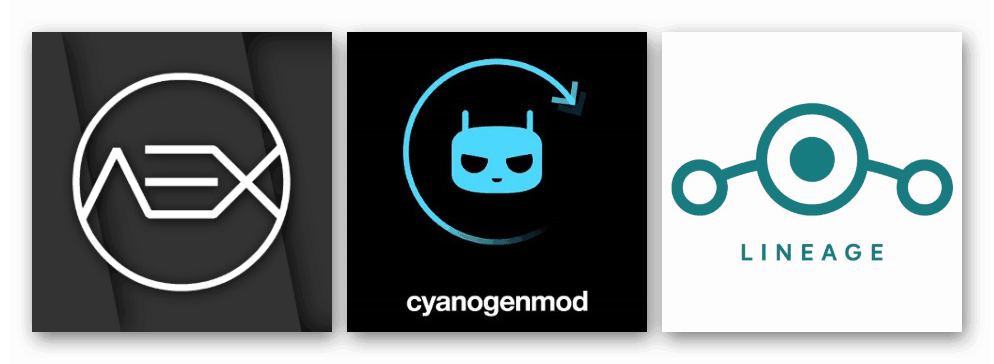
Чтобы получить Google Play на устройстве, функционирующем под управлением практически любой кастомной прошивки, следует воспользоваться решением от проекта OpenGapps. В материале на нашем сайте уже рассматривался данный продукт и есть инструкции по его интеграции в девайс.

Подробнее: Как добавить сервисы Google в кастомную прошивку Android
Способ 5: Перепрошивка
Наиболее кардинальный метод получения отсутствующих в мобильной операционной системе компонентов – это замена типа/версии прошивки Android-устройства на другой вариант ОС в который эти программные модули были внедрены разработчиками. К примеру, для девайсов от известных китайских торговых марок (Xiaomi, Meizu, Huawei) наиболее логичным и эффективным решением многих задач, в том числе получение Play Market и других сервисов Google, является переход с China-сборок ОС на Global-прошивки, конечно же, если таковые выпущены производителем для конкретной модели.

- Прошивка Android – обширная тема, а ответы на многие вопросы, касающиеся переустановки самой популярной мобильной ОС, можно найти в специальном разделе на нашем сайте:
Читайте также: Прошивка телефонов и других устройств
Таким образом можно констатировать, инсталляция самого распространённого магазина Android-приложений в большинство устройств, функционирующих под управлением мобильной операционной системы от Google – вполне решаемая задача. Насколько это возможно просто и быстро реализовать – другой вопрос, — слишком много факторов влияет на результат выполнения операции.

Магазин приложений от Google установлен по умолчанию практически на любом Android-устройстве. За редким исключением вроде Huawei, электронных читалок, некоторых планшетов и тому подобного.
К сожалению, написать универсальную инструкцию под каждый девайс невозможно. Всегда найдутся какие-то «подводные камни». Пример — всё тот же Huawei.
К тому же такие устройства даже после установки Google Play Store не будут полноценными Android-девайсами. Потому что не будут соответствовать политике безопасности Google.
А нужен ли, вообще, Google Play Store?
Альтернативы Google Play Store
Конечно, самой популярной альтернативой для большинства является сайт 4PDA, у которого есть отдельное неофициальное приложение.
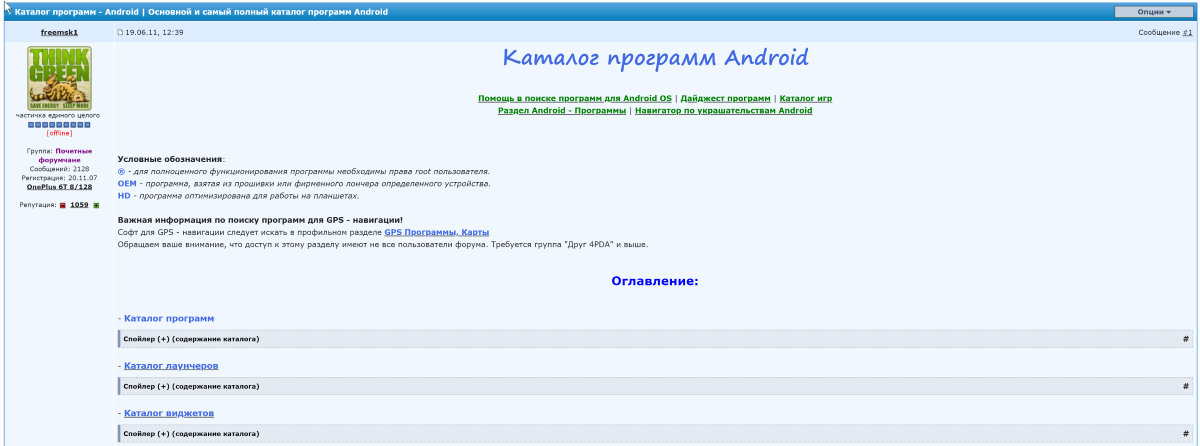
Альтернативой, которая работает на большинстве устройств, является, как ни странно, Amazon Appstore.
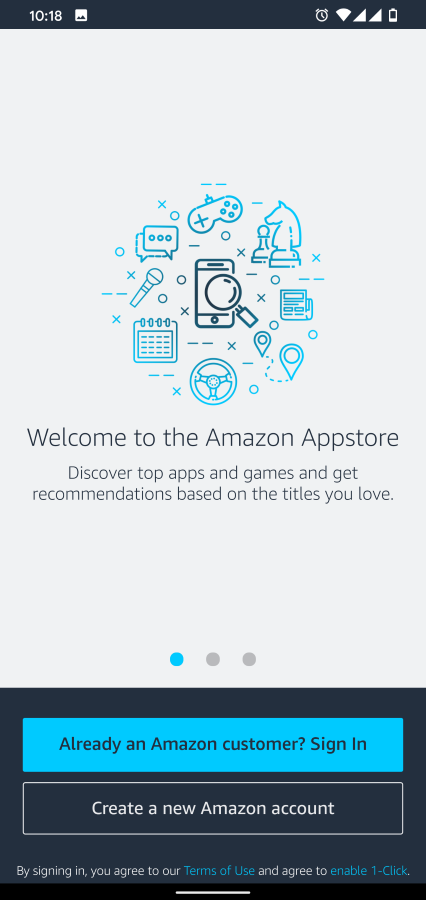

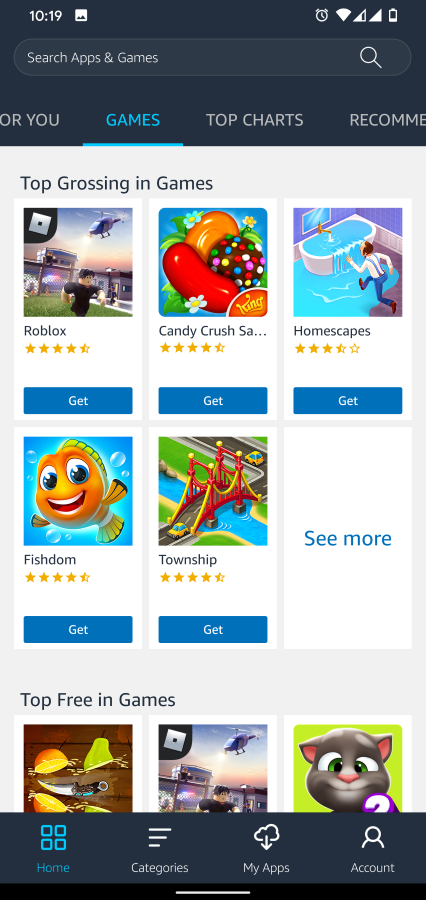
Ещё одна альтернатива — F-Droid. В нём содержатся приложения и игры с открытым исходным кодом. Поэтому наполнение очень ограничено. Скачать приложение или посмотреть каталог можно на официальном сайте.
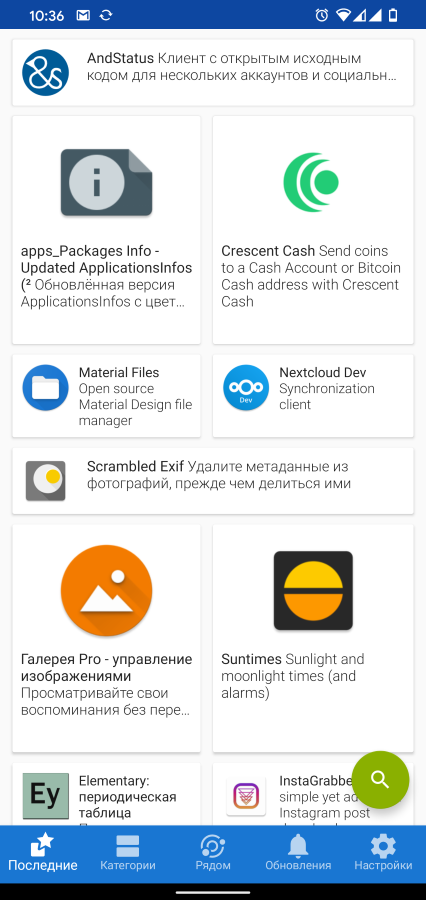
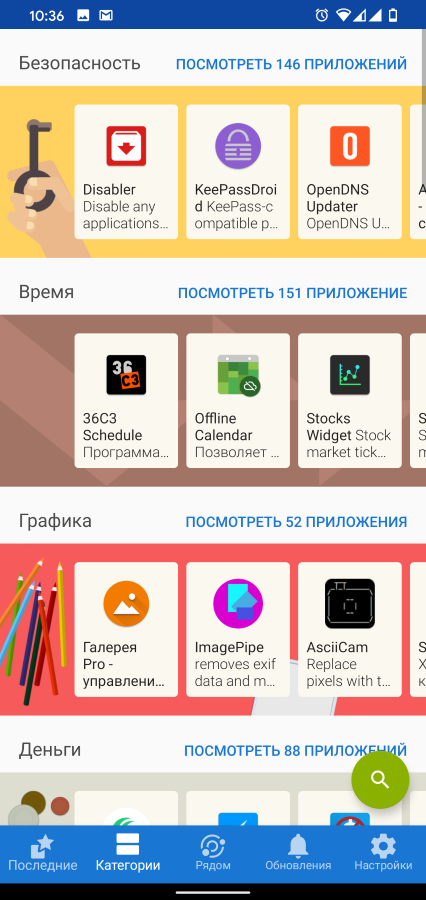
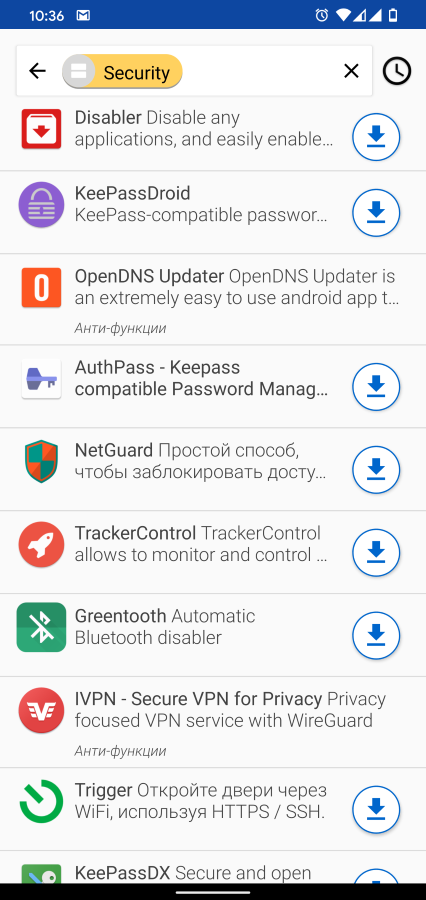
Своего рода международной альтернативой 4PDA является сайт APKMirror, у которого тоже есть приложение.
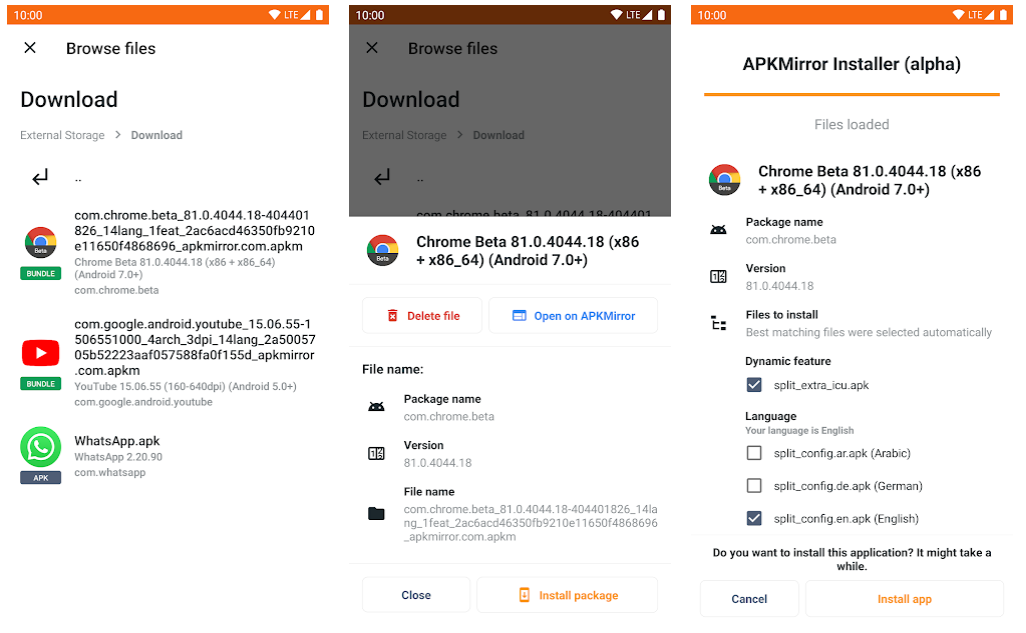
Если всё-таки без Google Play Store жизнь не мила, то вот вам инструкция.
Разрешить установку из неизвестных источников
Для начала нужно разрешить установку приложений из неизвестных источников, если такая возможность, вообще, есть на устройстве.
На Android 10 откройте настройки вашего устройства и напишите в поиске «unknown» или «неизвестные».
Выберите пункт, похожий на «Неизвестные приложения» (Unknown apps). Выберите источник (в нашем случае это браузер). Разрешите установку из этого источника.
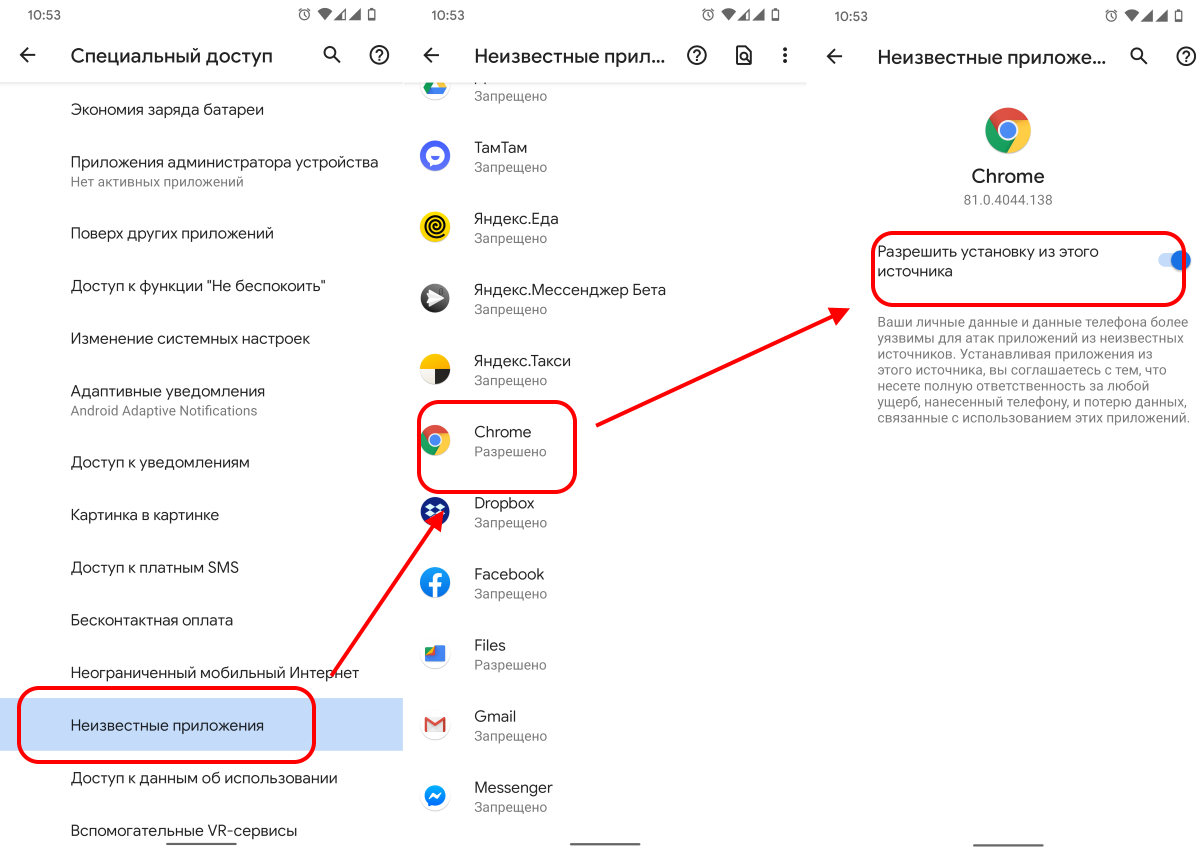
В более старых версиях Android в этом разделе будет глобальный переключатель. Просто активируйте его.
Получение информации об устройстве
Самый быстрый способ — использовать сайт WhatDevice, который предоставит все необходимые данные. Перейдите на страницу сайта с вашего Android-девайса и запомните параметры версии Android и CPU (Operating system и Architecture).
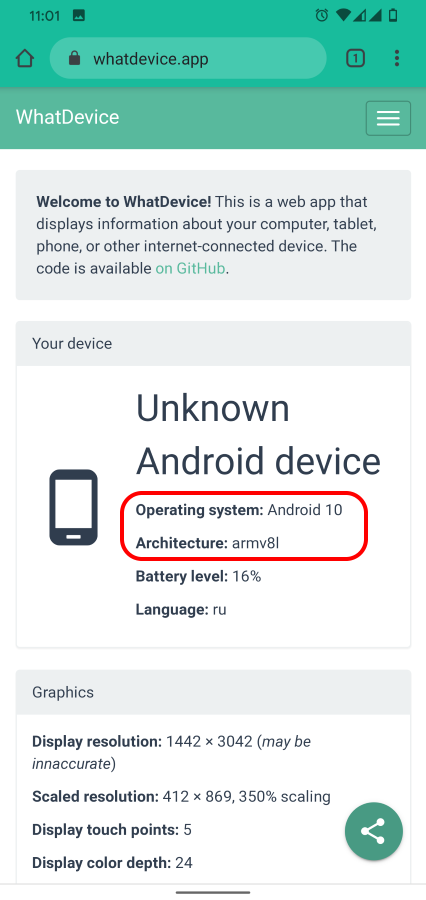
Если на сайте по какой-то причине не отображается эта информация, можно попробовать приложение Device Info HW, которое можно скачать в Google Play. Поскольку Google Play на устройстве нет, APK можно скачать на сайте APKMirror
После запуска приложения запомните данные ОС на вкладке «Общее» (General) и данные CPU в разделе «ABI» на вкладке «ЦП» (SoC).
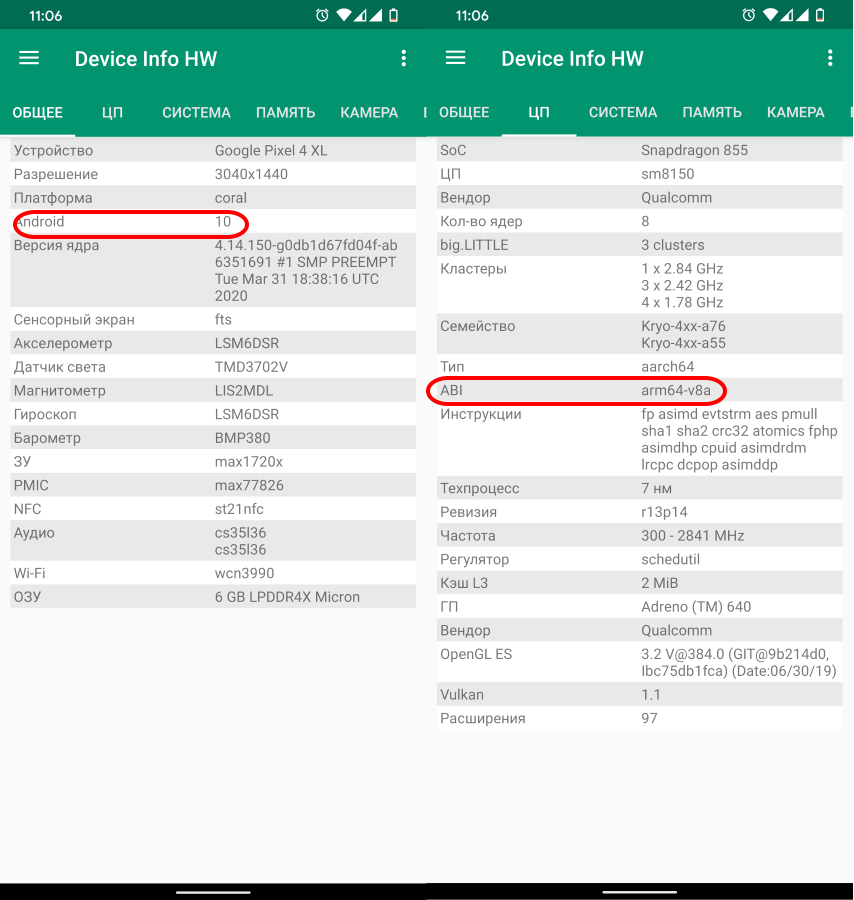
Скачать Google Play Store
Теперь у нас есть вся необходимая информация, и можно перейти к скачиванию APK-файла Google Play Store. На самом деле нужно будет скачать четыре приложения: Google Account Manager, Google Services Framework, Google Play Services, Google Play Store.
Скачайте, но не устанавливайте файлы, о которых я расскажу ниже.
Сначала надо скачать Google Account Manager. Для Android 7.1.2 и выше перейдите на эту страницу и нажмите кнопку «Download APK».
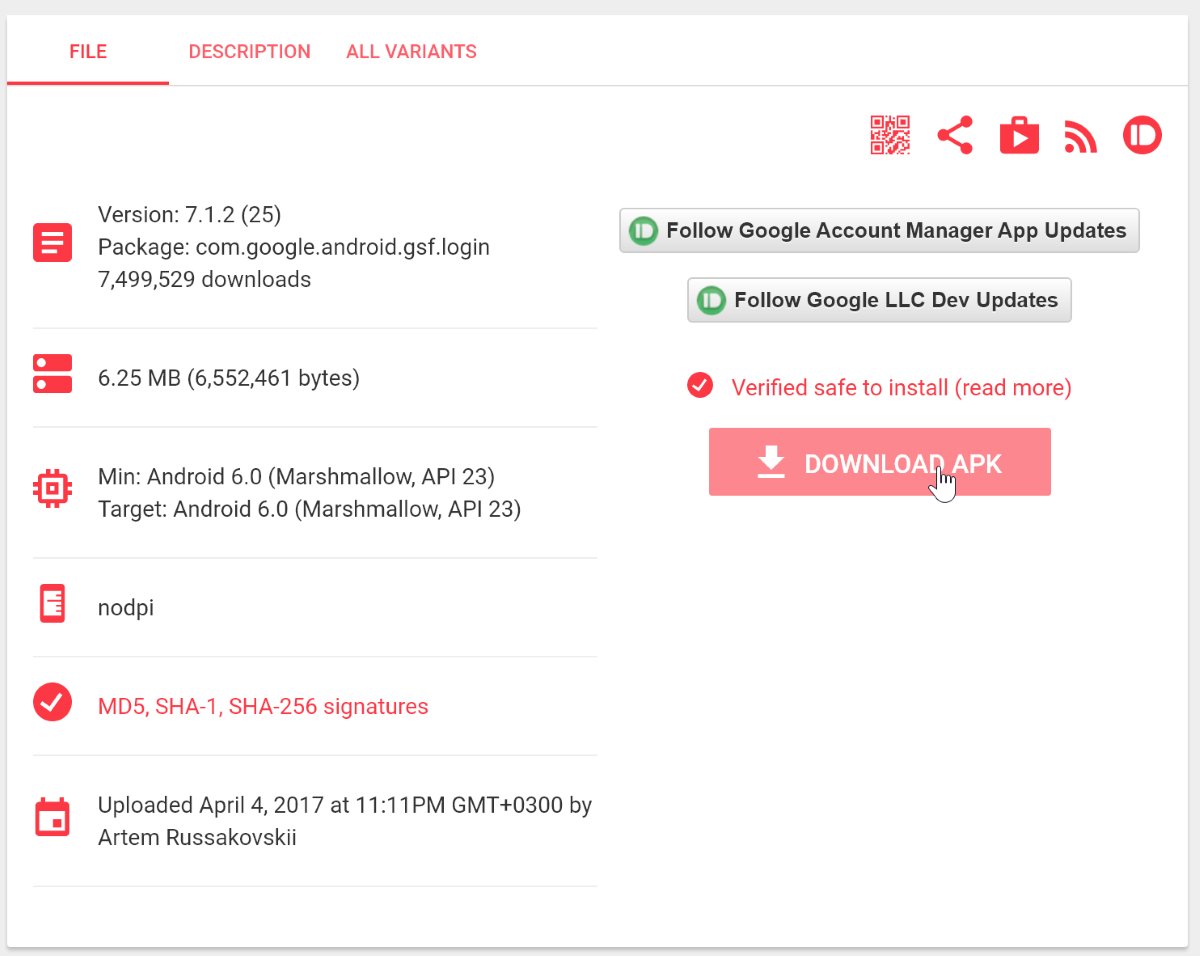
Для устройств на более старых версиях Android перейдите на эту страницу и выберите файл, наиболее близкий к вашей версии ОС.
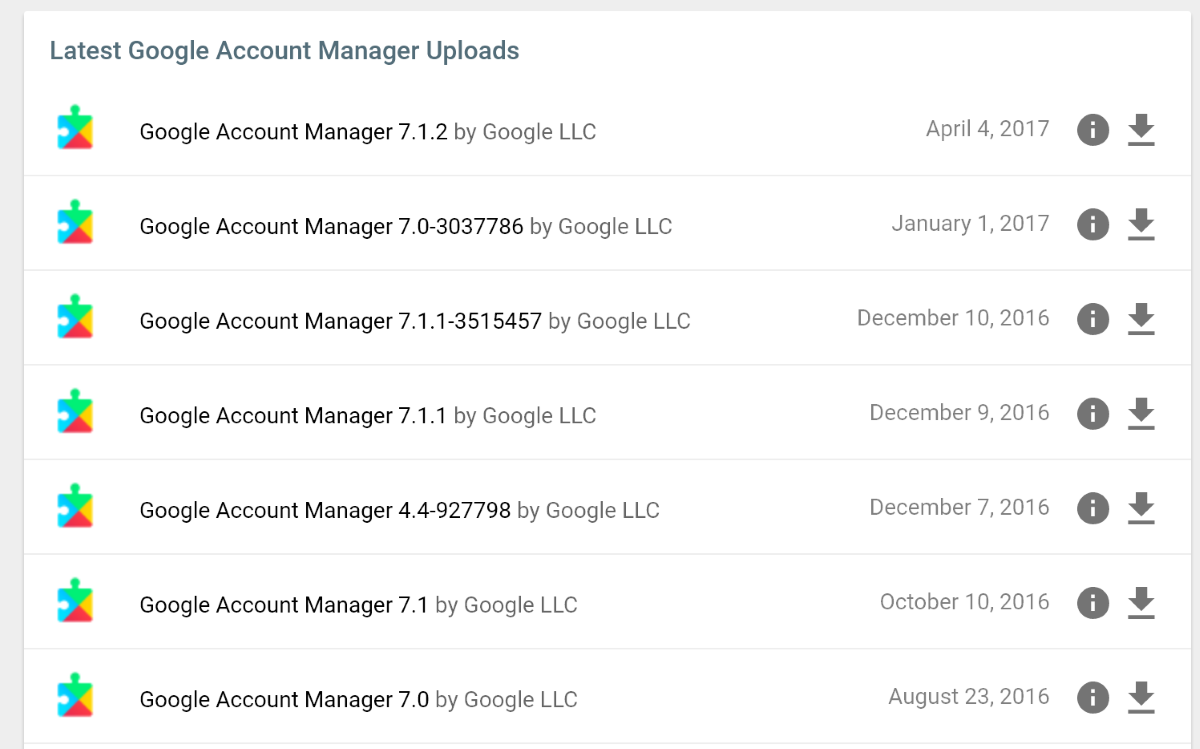
Теперь можно установить Google Services Framework. Процесс аналогичный. На этой странице выберите файл с наиболее близкой версией.
Далее нужно поставить Google Play Services. Перейдите на эту страницу и скачайте тот файл, у которого нет пометки «бета».
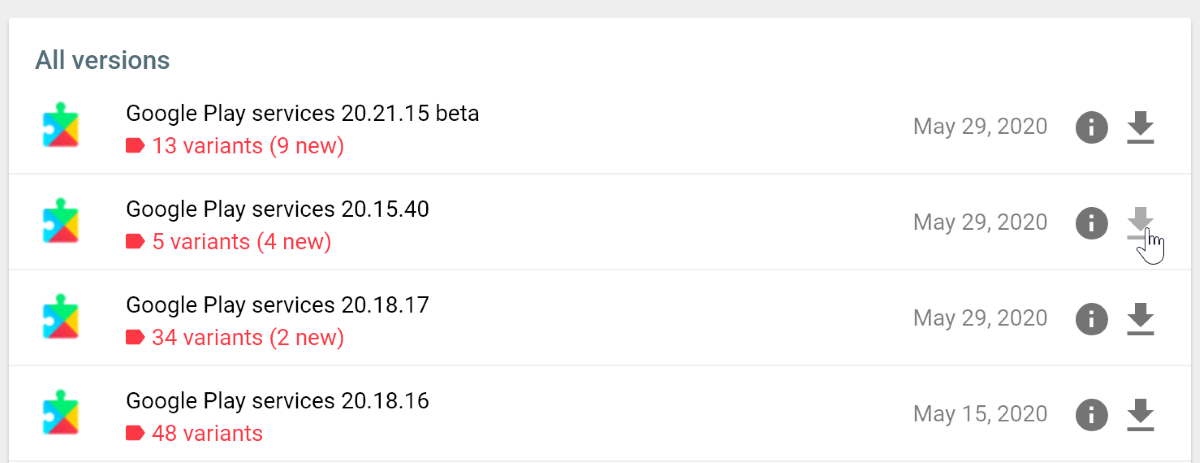
Учтите, что у каждого файла Google Play Services есть несколько вариантов. Скачивайте тот, который соответствует вашей версии ОС и CPU.
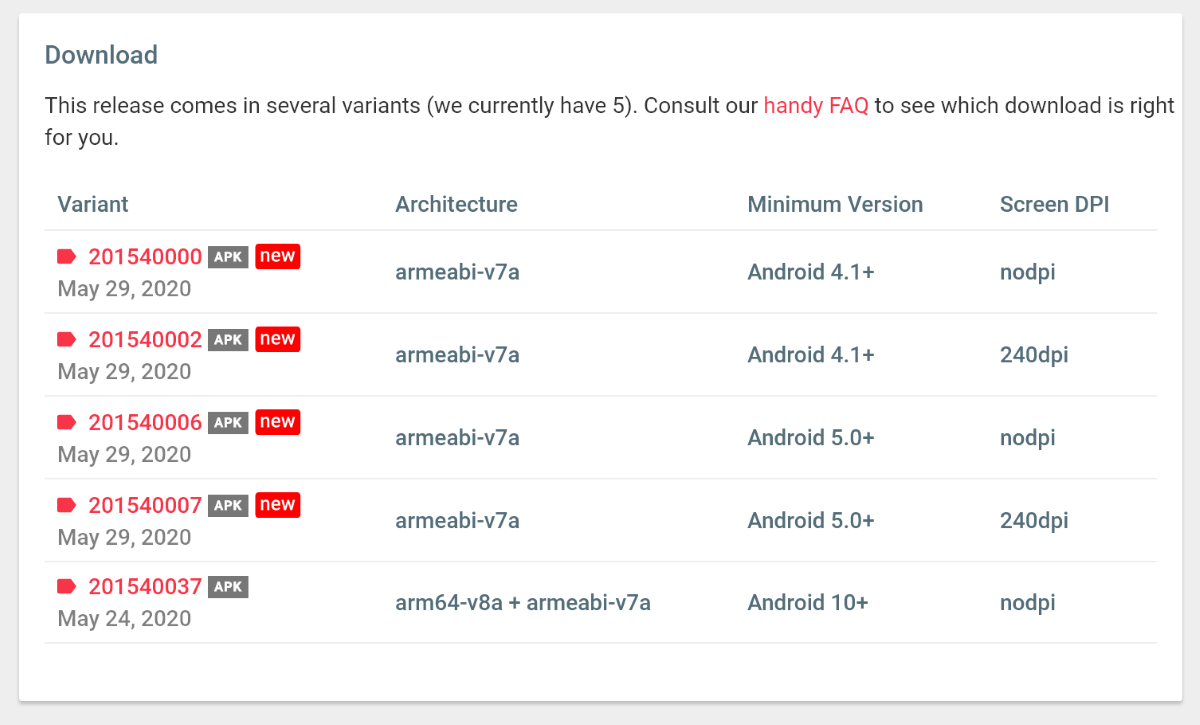
И наконец, пришла очередь поставить Google Play Store. К счастью, Google Play Store распространяется в виде универсального файла, который подходит любым версиям Android-устройств.
Просто скачайте на этой странице файл без пометки «бета».
Установка Google Play Store
Теперь у нас есть все нужные файлы, и можно перейти к их установке. Для этого в файловом менеджере вашего устройства перейдите в папку загрузок, куда вы скачали APK.
Если файлового менеджера нет, его можно скачать отсюда.
Запустите и установите все четыре файла в указанном ниже порядке:
- com.google.gsf.login
- com.google.android.gsf
- com.google.android.gms
- com.android.vending
После установки всех приложений перезагрузите ваше устройство. Если какой-то файл не удалось установить, это означает, что вы скачали неправильную версию. Попробуйте скачать его ещё раз.
Если вы смогли авторизоваться в Google Play Store, значит, всё получилось, и наша работа окончена.
Теги:
android
Amazon Appstore
WhatDevice
4PDA
F-Droid
APKMirror
Device Info HW
Для владельца «европейского», где бы он ни был собран на
самом деле, смартфона привычно, что Playmarket и другие гугл-сервисы установлены в операционной
системе Android по умолчанию. Этот набор утилит даёт доступ к скачиванию из
официального магазина приложений и игр, проверенных антивирусом Google и безопасных для
телефона. Вопрос, как установить плей маркет на Хуавей, Сяоми, Мейзу, возникает
после покупки китайского смартфона — вместе с удивлением от отсутствия
предустановленного Play Store.
Китайские телефоны новых поколений вполне надёжны,
производительны, по качеству съёмки фото и видео давно сровнялись с техникой Samsung и Apple. Отсутствие гугл-утилит,
поставляемых «в комплекте», поначалу может даже порадовать — они занимают много
места в памяти устройства и часто очень навязчивы. Но привычка загружать
программы и игры из официального магазина остаётся — в силу простоты действий.
Из статьи от «Службы добрых дел» вы узнаете, как бесплатно поставить сервисы Google на китайский телефон —
мы рассмотрим несколько самых простых способов.
Требуется помощь с подобной проблемой?
Оставьте заявку и наши специалисты оперативно решат ваш вопрос
Способ первый. Официальные релизы
Одной общей схемы установки гугл-утилит на мобильный аппарат
китайского происхождения нет. Порядок действий зависит от:
- Версии прошивки телефона.
- Настроенных производителем параметров
безопасности. - Наличия адаптированной для вашего гаджета
программы-установщика.
К счастью, новые китайские гаджеты обычно поставляются без
излишней защиты — вы можете установить сервисы Google Play на Андроид, просто
скачав исполняемый файл в формате APK и
запустив его. Советуем начинать с этого способа: он предельно прост, не требует
получения рут-доступа, перехода в режим recovery или подключения к компьютеру.
Перед началом работы обязательно перейдите в раздел системных настроек вашего гаджета. Здесь, в разделе «Безопасность» или имеющем аналогичное название, нужно дать разрешение на инсталляцию программ, скачанных из сторонних («неизвестных») источников. Названия разделов, подразделов, опций могут отличаться в зависимости от прошивки и локализации — но нужный пункт вы найдёте непременно.

Когда разрешение будет выдано, следуйте инструкции:
- Перейдите на сайт apkpure.com. Сделать это можно прямо в мобильном браузере.

- Тапните по иконке поиска, расположенной справа вверху окна, и введите в строке поиска запрос вида Google Play.

- Перейдите на страницу сервиса. Скачайте последнюю версию, нажав зелёную кнопку прямо под заголовком.

- Если смартфон не принимает новую версию, попробуйте скачать и инсталлировать одну из стабильно работающих старых — их список приведён внизу страницы.

- Укажите, в какую директорию должен быть загружен APK-установщик, и начните скачивание.

- Согласитесь
с предупреждением системы о потенциально небезопасном файле.
- Если загрузка не начинается в течение нескольких секунд, переходите по ссылке «Нажмите сюда».

- После завершения загрузки установка Гугл Плей проводится в обычном порядке.

На этом же сайте вы можете найти и скачать прочие гугл-сервисы — «Музыку», «Книги», «Игры», «Карты» и так далее.

Способ второй. Google Installer
Первый предложенный в статье способ предполагает скачивание
гугл-сервисов поодиночке: вам придётся вручную находить, загружать и запускать
установку каждого APK. Ускорить
процесс позволяют программы, разработанные для массовой инсталляции продуктов Google на телефон производства КНР.
Так, для смартфонов Xiaomi
разработан апплет Google Installer. Приложение может работать и на смартфонах
других китайских компаний-производителей, но оптимизировано именно для
указанной марки. Скачать его можно по ссылке
(требуется регистрация на сайте).
После того, как апплет будет загружен в память вашего гаджета:
- Запустите установку APK (разрешение на инсталляцию из неизвестных источников уже должно быть выдано).
- Откройте программу, прочтите условия использования и жмите по большой круглой кнопке «Установить».

- Если какие-либо гугл-сервисы уже установлены, дайте разрешение на их замену новыми версиями.

- Подождите, пока программа скачает и установит актуальные релизы приложений Google. На это время телефон можно оставить без внимания — процесс проходит полностью автоматически.

Большой плюс продукта — возможность выбрать, какие сервисы Гугл
должны быть загружены и установлены. Для работы программы требуется стабильное
подключение к интернету — данные для инсталляции не содержатся в установочном APK и будут скачаны отдельно, по запросу.
Продукт несовместим с некоторыми моделями телефонов. Если видите уведомление об ошибке инсталляции, переходите к следующему способу.

Способ третий. Google Apps Installer
Универсальная утилита, изначально разработанная для гаджетов
MeiZu. Как и предыдущий
продукт, выполняет поиск и загрузку последней версии гугл-сервисов
автоматически. Доступна в официальном магазине приложений производителя.
Инструкция по работе с программой:
- Скачайте и установите APK. Сделать это можно из официального магазина «Мейзу» или, если пользуетесь смартфоном другой марки, с сайта apkpure.com.

- После завершения инсталляции запустите апплет.

- Программа автоматически определит, какие продукты Google уже установлены на вашем смартфоне, и предложит их удалить для инсталляции новейших версий.

- После удаления вы сможете установить Play Market и прочие гугл-утилиты на гаджет. Процесс проводится автоматически.

Для скачивания сервисов приложение нуждается в стабильном
доступе в интернет. Не разрывайте связь, пока все выбранные вами продукты не
будут загружены и проинсталлированы.
Способ четвёртый. Режим recovery плюс рут-доступ
Приведённые выше варианты установки гугл-сервисов просты, не
требуют получения рут-доступа или перехода в режим восстановления. Но их
использование может завершиться неудачей — если настройки безопасности,
заданные компанией-производителем, не допускают установки продуктов Google. В этом случае
установить необходимые утилиты вы сможете, перейдя в режим рекавери. Для этого
рекомендуем предварительно скачать и инсталлировать сборку TWRP.
Оптимально будет сразу получить root-права
— в этом случае установка пройдёт полностью автоматически. Последнее условие не
обязательно: ниже мы покажем, как выполнить инсталляцию гугл-утилит без доступа
к корневой папке.
Инструкция, как скачать Play Market на Huawei и другие
телефоны после получения рут-прав:
- Загрузите приложение Open GApps и, запустив его, предоставьте по запросу права суперпользователя. Без этих разрешений автоматическая установка будет невозможна.

- Нажав на стрелочку «Далее», укажите архитектуру установленного в телефоне процессора. Она должна определиться автоматически; если нет, поищите в инструкции к смартфону.

- На следующей странице укажите текущую версию операционной системы. Она, как и архитектура, обычно определяется автоматически.

- Выберите, какой набор гугл-утилит должен быть скачан и инсталлирован на гаджет. Комплектация возрастает снизу вверх, от одного-единственного Play Market (вариант Pico) до полного комплекта с Android Pay и возможность выбора компонентов (вариант Aroma). Рекомендуем выбрать вариант Full, в который входят все стандартные сервисы.

- Запустите загрузку. Подождите, пока приложение скачает все выбранные компоненты. Посмотреть, сколько ещё остаётся, поможет расположенная внизу окна шкала загрузки.

Когда загрузка будет завершена, жмите по надписи «Установить». Скачанные элементы будут проинсталлированы приложением в автоматическом порядке.

Способ пятый. Режим recovery
без рут-доступа
Инструкция, как скачать Play Market и проинсталлировать его
вместе с другими гугл-сервисами, если root-права установить не получается:
- Запустите ранее установленный пакет TWRP. Для этого нужно, нажав на кнопку питания, выбрать перезагрузку в режим рекавери, и дождаться появления меню расширенных опций. Пакет Open GApps уже должен быть скачан в память гаджета.

- Тапните по кнопке Install.
- Укажите, в какой директории хранится загруженный ZIP-установщик GApps, и проинсталлируйте его.
- Когда установка будет завершена, выполните перезагрузку в рабочий режим. Сделать это можно, нажав на кнопку Reboot, размещённую в этом же окне.

Когда телефон включится в обычном режиме, запустите GApps,
скачайте и инсталлируйте продукты Google так, как было показано в предыдущем разделе.
В процессе инсталляции гугл-сервисов описанным способом могут возникнуть ошибки со следующими кодами:

- 10 и (или) 30. Свидетельствуют об устаревании
прошивки — обновите TWRP,
скачав исполняемый файл из надёжного источника. - 20. Свидетельствует о несовместимости
скачиваемых пакетов и вашей версии ОС «Андроид». Вероятнее всего, вы неверно
указали поколение операционной системе при первом запуске GApps. - 64. Свидетельствует о несовместимости
устанавливаемых пакетов с архитектурой процессора. Ошибка наверняка связана с
неверным выбором архитектуры в стартовом окне GApps. - 70. Свидетельствует о нехватке внутренней памяти
для установки Play Market на Honor или иной китайский смартфон. Перезагрузитесь
в обычном режиме — и почистите память перед новой попыткой инсталляции. Другой
выход — выбрать минимальный пакет Pico.
Если ни один из предложенных способов не принёс
положительного результата, попробуйте поискать неофициальную прошивку для
вашего гаджета, в которую уже включены гугл-службы. Устанавливать её придётся с
компьютера, подсоединив телефон кабелем USB и скачав специальное приложение для перепрошивки.
Остались вопросы? Позвоните или напишите в «Службу добрых дел» — мы проведём дистанционную консультацию и расскажем, как установить сервисы Google на любой смартфон или планшет!

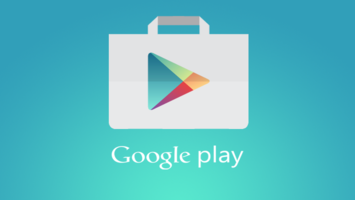
Как установить Google Play на Андроид. Магазин приложений от Google может похвастаться огромным количеством приложений и другого контента для ваших Андроид устройств. На некоторых смартфонах или планшетах может не быть Play Маркета и вы хотите его установить, либо вы случайно удалили его и сейчас хотите вернуть. Как бы то ни было, мы подготовили для вас инструкцию, которая позволит установить Google Play Маркет на мобильный аппарат или обновить имеющуюся версия до последней.
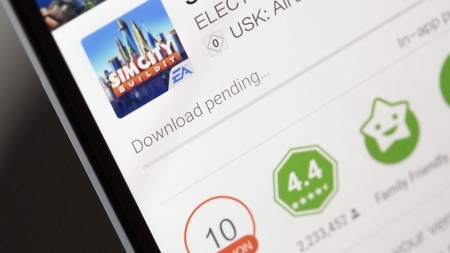
Где скачать apk-файл Google Play Маркета?
Имейте ввиду, что следующее руководство для Android-устройств, лицензированных для работы с маркетом от Google. Мы признаем, что иногда необходимо переустановить магазин приложений или откатиться на предыдущую версию.

С каждым обновлением приложение магазина становится стабильнее и быстрее, но иногда владельцы некоторых устройств сталкиваются с проблемами. В любом случае, вы можете вернуть предыдущую версию и подождать работоспособного приложения на вашем телефоне.
- Скачать Google Play Маркет
Как установить Google Play Маркет?
Проще всего установить вручную, скачав apk с браузера телефона, но мы рассмотрим два способа, один из которых подразумевает использование компьютера. Не бойтесь, процесс все равно очень простой даже для того, кто только знакомится с платформой Android.
Установка Google Play прямо на телефон
1. Активируйте установку приложений из неизвестных источников. Для этого перейди настройки безопасности вашего смартфона, а затем нажмите по пункту “Неизвестные источники”, и в следующем диалоговом окне подтвердите действие.
2. Используя браузер на телефоне, перейдите по ЭТОЙ ссылке и скачайте apk Google Play Маркета
3. Откройте скачанный файл (можно просто тапнуть по уведомлению в шторке), ознакомьтесь с новыми разрешениями (если есть) и только тогда нажмите кнопку “Установить”.
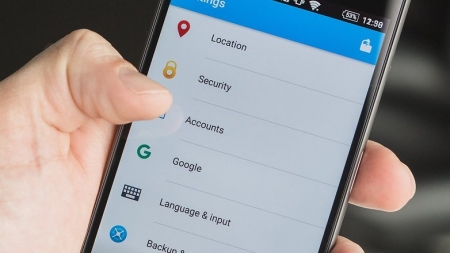
Установка Google Play с помощью компьютера
Этот способ подойдет для тех, у кого в данный момент нет интернет-подключения на телефоне. Если коротко мы скачиваем apk-файл с компьютера и переместим его на телефон.
1. Активируйте возможность установки приложений из неизвестных источников
2. Используя веб-браузер на компьютере, откройте эту страницу и скачайте Google Play Маркет
3. Подключите свой Android-смартфон к компьютеру и переместите apk в его память. Владельцам Samsung Galaxy рекомендую установить на компьютер Smart Switch.
4. С телефона зайти в файловый менеджер, найти скопированное приложение и установить его.

Решение общеизвестных проблем с Google Play Маркетом
Google Services Framework — важнейший сервис, который обеспечивает Play Маркет возможностями взаимодействовать с установленными приложениями на вашем телефона, позволяя автоматическое их обновление. Если этот функционал перестает работать, то причина, скорее всего, с сервисом, и вам необходимо очистить кэш магазина приложений и сервисов Google Play:
- Откройте “Настройки” > “Диспетчер приложений”
- Найдите в списке Google Play Маркет, а затем очистите его кэш
- Сделайте то же самое с сервисами Google Play


Play Market — официальный магазин приложений Google, в котором представлено огромное количество софта, игр, музыки, фильмов и прочего контента для Андроид смартфонов.
Купив современный аппарат вы наверняка обнаружите, что магазин приложений на нем уже присутствует. Но иногда возникает необходимость установить его вручную, например, при заказе смартфона из Китая, если приложение не работает или вы просто хотите поставить новую версию. В этой статье мы подробно расскажем, как бесплатно скачать и установить Плей Маркет, а также рассмотрим причины, из-за которых он обычно не работает.
Как установить Гугл Плей на Андроид
Как и любую программу на операционной системе Android, фирменный магазин приложений Google можно инсталлировать с помощью APK файла. Для этого необходимо выдать смартфону разрешение на установку приложений из неизвестных источников. Зайдите в «Настройки» > «Расширенные настройки» , выберите вкладку «Безопасность» и активируйте тумблер в строчке “Разрешить установку из неизвестных источников”.



Название пунктов меню может отличаться в зависимости от смартфона, но соответствующая опция всегда расположена в разделе настроек безопасности. Также можно сразу перейти к следующему пункту, и при попытке запуска установочного файла система сама предложит вам соответствующую настройку.
Далее необходимо скачать на телефон APK файл Плей Маркета. В интернете очень много сайтов, где это можно сделать, но не все из них безопасные. Рекомендуем использовать APKmirror (ссылка на скачивание), это проверенный поставщик различных программ, никаких проблем с которым у вас не будет. Для скачивания доступны различные версии приложения, выбирайте самую свежую.

После скачивания найдите и запустите АПК файл с помощью любого файлового менеджера и следуйте подсказкам смартфона, попутно давая все необходимые разрешения.

После завершения установки потребуется стандартная настройка Play Market: запускаем приложение, заходим в свою учетную запись и, при необходимости, вводим реквизиты карты для совершения платежей, если вы планируете делать покупки в магазине. Просто так деньги с вашей кредитки никто списывать не будет, бояться нечего, но если вы не хотите этого делать — просто пропустите соответствующий шаг, выбрав «Нет, спасибо».

На этом все — процесс незамысловатый и занимает не более пяти минут, после чего вы сможете пользоваться магазином Google и скачивать оттуда любые приложения.
Как установить сервисы Гугл Плей
Теперь рассмотрим, что делать если вы купили смартфон из Китая и по умолчанию он поставляется без сервисов Google, которые необходимы для корректного функционирования магазина приложений. Такая ситуация характерна для устройств на китайской прошивке, так как в поднебесной Гугл официально не работает. Поэтому, покупая смартфон на Алиэкспресс, предварительно узнайте, какая прошивка у него стоит — глобальная или для китайского рынка.
Установка Google-сервисов и Плей Маркета на китайские смартфоны также не представляет собой ничего сложного. Сделать это можно в несколько кликов с помощью специальной программы-инсталлятора, которая называется Google Installer. Изначально она разработана для смартфонов Xiaomi, но обычно приложение работает и на устройствах других производителей (для Meizu есть альтернатива Google Apps Installer). Скачать инсталлятор можно из встроенного магазина приложений (Mi Market) либо APK-файлом по следующей ссылке.
Приложение самостоятельно установит на устройство Гугл Сервисы, Плей Маркет и произведет необходимые настройки системы для их корректной работы, после чего телефон будет готов к полноценному использованию.
Почему не работает Плей Маркет
Сделали все по инструкции, но по какой-то причине Гугл Плей не работает? В таком случае вам может помочь один из нижеприведенных способов:
- Проверьте интернет-соединение. Для корректной работы приложения необходим доступ к сети, если у вас что-то не скачивается убедитесь, что с подключением все в порядке.
- Проверьте настройки даты и времени. Сервисы Google постоянно проверяют дату и время, установленные на вашем смартфоне и сравнивает их с Play Store. В том случае, если они не совпадают, могут появиться неполадки. Поэтому убедитесь, что время и дата установлены верно.
- Установите последнюю версию приложения. Google часто выпускает обновления Плей Маркета, в которых устраняются проблемы в стабильности его работы.
- Очистите кэш приложения. Для этого откройте «Настройки» > «Приложения», найдите в списке Play Маркет, кликните по нему и выберите «Память» > «Очистить кэш».

Также может помочь сброс всех настроек магазина. Для этого проделайте все те же шаги, что в и предыдущем пункте, но вместо «Очистить кэш» выберите «Сброс».
С вероятностью 99% Google Play Store не запускается из-за одной из этих проблем. Если вышеперечисленные способы не помогли — пишите в комментариях, указав модель своего смартфона.

Теперь вы знаете, что делать, если на телефоне не установлен Плей Маркет. Так что можете смело покупать девайсы на Aliexpress и экономить, не переплачивая в официальной рознице.
Подавляющее большинство смартфонов и планшетов, работающих под управлением Андроид, имеют встроенный магазин приложений. Однако некоторые китайские бренды по причине отсутствия сертификации Google не могут установить Плей Маркет на телефон. Зачастую данная проблема относится к аппаратам бюджетного сегмента, где производитель не слишком заботится о клиентах. Справиться с неприятностью можно самостоятельно, для этого следует придерживаться дальнейших инструкций.
Содержание
- Предварительная подготовка
- Как скачать Плей Маркет на Андроид?
- Как установить Плей Маркет на Андроид?
- Регистрация в Play Market
- Где скачать apk-файл Google Play Маркета?
- Как установить Google Play Маркет на Samsung Galaxy?
- Решение общеизвестных проблем с Google Play Маркетом
- Описание
- Если ли необходимость установки
- Получение установочного файла
- Установка
- Инструкция для телефонов
- Установка через компьютер
- Инструкция по установке на Windows Phone
- Описание Play Market
- Установка через APK
- Прошивка телефона
- Видеоинструкция
- Заключение
- Шаг 1. Установка
- Шаг 2. Регистрация
- Шаг 3. Использование
Предварительная подготовка
Поскольку система Android по умолчанию защищена от установки программ из сторонних источников, придется отключить данную опцию перед началом операции. Выполняется это следующим образом:
- Открыть настройки телефона и перейти в раздел «Безопасность».
- Поставить галочку напротив строки «Неизвестные источники».
Обратите внимание
Теперь на устройство можно устанавливать приложения, скачанные не из Play Market.
Как скачать Плей Маркет на Андроид?
Загрузить Play Market для Андроид необходимо с проверенного сайта. Например, перейдя по адресу: https://trashbox.ru/link/google-play-store-android.
 Важно знать
Важно знать
Выполняя поиск установочного пакета, следует опасаться неизвестных ресурсов, которые могут вместо искомого файла загрузить вирусный код, проникающий в систему в момент установки.
Скачивание можно выполнить как с компьютера, так и самого мобильного устройства. В первом случае придется переместить apk на телефон или планшет после завершения загрузки. Копирование производится путем подключения аппарата через USB-кабель в режиме накопителя или другим методом по беспроводному соединению.
Как установить Плей Маркет на Андроид?
Загрузка …
После перемещения файла с компьютера или окончания загрузки (если действие выполнялось на смартфоне) потребуется запустить apk. Для этого достаточно открыть любой файловый менеджер и отыскать директорию, куда было выполнено скачивание.
Когда начнется инсталляция, потребуется предоставить программе все необходимые права. Далее следует лишь дождаться окончания процесса и нажать кнопку «Открыть», чтобы немедленно перейти в приложение.
Регистрация в Play Market
Установить Play Market на Андроид можно без регистрации, а вот воспользоваться им, не предоставив данные своего аккаунта – не получится.
Обратите внимание
Сразу после запуска магазин приложений потребует добавить учетную запись, если она уже существует, или создать новую.
Имея профиль, достаточно будет указать свой e-mail и пароль, чтобы получить доступ к главной странице программы. Если учетной записи нет, то потребуется ее зарегистрировать:
- Нажать ссылку «Создайте новый аккаунт».
- Ввести свое имя и фамилию.
- Указать дату рождения и пол.
- Придумать адрес электронной почты.
- Указать номер телефона для усиления безопасности. Этот шаг можно пропустить.
- Согласиться с условиями использования продуктов Google.
- Ввести только что придуманный адрес почты и пароль.
- Настроить параметры резервного копирования и получения новостных рассылок.
- Добавить данные кредитной карты, если планируется совершать покупки в магазине приложений. От ввода информации можно отказаться.
- Регистрация завершена. После нажатия кнопки «Далее» откроется главная страница Play Market для Андроид.


На этом процесс установки и входа закончен. Можно начинать пользоваться сервисом, скачивая и устанавливая интересные игры и программы.
Виталий Солодкий
- Просмотров: 239 050
- Обсуждений: 11
Магазин приложений от Google может похвастаться огромным количеством приложений и другого контента для ваших Android-устройств. На некоторых смартфонах Samsung Galaxy или планшетах может не быть Play Маркета и вы хотите его установить, либо вы случайно удалили его и сейчас хотите вернуть. Как бы то ни было, мы подготовили для вас инструкцию, которая позволит установить Google Play Маркет на мобильный аппарат или обновить имеющуюся версия до последней. Обновлено: 23.05.2017
Где скачать apk-файл Google Play Маркета?
Имейте ввиду, что следующее руководство для Android-устройств, лицензированных для работы с маркетом от Google. Мы признаем, что иногда необходимо переустановить магазин приложений или откатиться на предыдущую версию.С каждым обновлением приложение магазина Гугл Плей становится стабильнее и быстрее, но иногда владельцы некоторых устройств сталкиваются с проблемами. В любом случае, вы можете вернуть предыдущую версию и подождать работоспособного приложения на вашем телефоне.
Как установить Google Play Маркет на Samsung Galaxy?
Проще всего установить его вручную, скачав apk с браузера телефона, но мы рассмотрим два способа, один из которых подразумевает использование компьютера. Не бойтесь, процесс все равно очень простой даже для того, кто только начинает знакомиться с платформой Android.Установка Google Play прямо на телефон1. Активируйте установку приложений из неизвестных источников. Для этого перейди настройки безопасности вашего смартфона, а затем нажмите по пункту “Неизвестные источники”, и в следующем диалоговом окне подтвердите действие.2. Используя браузер на телефоне, перейдите по этой ссылке и скачайте последнюю версию Play Маркета3. Откройте скачанный файл (можно просто тапнуть по уведомлению в шторке), ознакомьтесь с новыми разрешениями (если есть) и только тогда нажмите кнопку “Установить”.Установка Google Play с помощью компьютераЭтот способ подойдет для тех, у кого в данный момент нет интернет-подключения на телефоне. Если коротко мы скачиваем apk-файл с компьютера и переместим его на телефон Samsung (или любой другой на Android).1. Активируйте возможность установки приложений из неизвестных источников2. Используя веб-браузер на компьютере, откройте эту страницу и скачайте последнюю версию Play Маркета3. Подключите свой Android-смартфон к компьютеру и переместите apk в его память. Владельцам Samsung Galaxy рекомендую установить на компьютер Smart Switch.4. С телефона зайти в файловый менеджер, найти скопированное приложение и установить его.
Решение общеизвестных проблем с Google Play Маркетом
Google Services Framework — важнейший сервис, который обеспечивает Play Маркет возможностями взаимодействовать с установленными приложениями на вашем телефона, позволяя автоматическое их обновление. Если этот функционал перестает работать, то причина, скорее всего, с сервисом, и вам необходимо очистить кэш магазина приложений и сервисов Google Play:Получилось ли у вас установить магазин приложений от Google на свой смартфон Самсунг Галакси? Если у вас остались вопросы, тогда оставьте комментарий и мы обязательно вам поможем. Также стоит отметить, что данная инструкция подходит для любых других гаджетов на Android, вне зависимости от бренда. Также подписывайтесь на наши страницы Вконтакте, Facebook или Twitter, чтобы первыми узнавать новости из мира Samsung и Android. Нашли ошибку? Выделите ее и нажмите Ctrl+Enter
Сегодня нам предстоит понять, как установить на телефон «Плей Маркет». Данное приложение интересует многих любителей игр. Оно помогает без труда устанавливать себе разнообразные программы и приложения. Точнее, пользоваться ими. Но что потребуется для установки «Плей Маркета»? На какие особенности рекомендуется обратить внимание всем пользователям?
Описание
Для начала стоит понять, что такое «Плей Маркет». О каком приложении идет речь? Может быть, оно не пригодится пользователю?
На самом деле все просто. «Плей Маркет» — это официальное приложение для смартфонов и планшетов на базе «Андроид», в котором имеются каталоги с программами и играми для телефоном. Сборник софта в интернете.
Отличительной особенностью является то, что при использовании данной программы нет необходимости в скачивании игры или приложения на мобильное устройство. Также «Плей Маркет» связан с Google Play, который запускается на компьютере. В любое время можно авторизоваться на том или ином устройстве в своем аккаунте и продолжить работу с софтом.
Но как установить на телефон «Плей Маркет»? Какие особенности придется изучить пользователям? Всегда ли можно воспользоваться программой?
Если ли необходимость установки
Как установить приложение «Плей Маркет» на телефон? Если речь идет о смартфоне обычного производства на базе «Андроид», то задумываться над поставленным вопросом не стоит. Достаточно просто внимательно изучить меню устройства.
Дело все в том, что «Плей Маркет» обычно устанавливается на смартфоны с «Андроидом» по умолчанию. Он представлен или в виде отдельного приложения с подписью Play Market, или в виде отдельной странице в браузере.
Иногда бывает так, что программы нет. Тогда можно установить ее самостоятельно. Время от времени Play Market требует обновления. В подобные моменты тоже придется задумываться над переустановкой. Что предлагается сделать?
Получение установочного файла
Первым и самым важным этапом является получение установочного файла с софтом. Обычно он представлен в виде документа APK, который распаковывается, запускается и позволяет начать установку приложения.
Как установить на телефон «Плей Маркет»? Скачать установочный файл можно без особого труда как через смартфон, так и посредством компьютера. В первом случае не нужно будет загружать на мобильное устройство APK-документ, он сразу появится в памяти.
«Плей Маркет» находится в свободном доступе в интернете. Поэтому можно скачать установочный файл с любой странице. Желательно пользоваться Google.
Установка
Итак, процесс загрузки завершен. Что дальше? Теперь можно запустить приложение и произвести его установку в память мобильного. Что для этого необходимо? Как установить на телефон «Плей Маркет» (на «Андроид»)?
Обычно требуется воспользоваться файловым менеджером, который позволит активировать установочный документ. Нужно найти скаченный APK-файл от «Плей Маркета», затем нажать на него и запустить.
Далее предлагается прочесть информацию, которая появится на экране. После останется только нажать на кнопку «Установить» и подождать некоторое время. Процесс ничем не отличается от установки любой программы.
Инструкция для телефонов
Теперь стоит разобраться в том, какого конкретного порядка действий должны придерживаться пользователи в том или ином случае при инициализации Play Market. Как установить на телефон «Плей Маркет» (на «Андроид»)? Чтобы вообще поставить данное приложение на мобильное устройство, требуется:
- Активировать на телефоне установку с неизвестных источников. Чтобы сделать это, необходимо в настройках безопасности выбрать «Неизвестные источники» и подтвердить разрешение на осуществление запуска соответствующих приложений.
- Скачать «Плей Маркет» на телефон при помощи браузера на устройстве. Для этого требуется подключение к интернету.
- Открыть загруженный документ (иногда достаточно щелкнуть по уведомлению об окончании загрузки на телефон) и выбрать пункт «Установка». Предварительно рекомендуется ознакомиться со всеми уведомлениями и разрешениями.
На самом деле все проще, чем кажется. Как уже было сказано, на «Андроиде» зачастую установлен «Плей Маркет». Остается всего лишь найти его в меню приложений.
Установка через компьютер
А как установить на телефон «Плей Маркет» через компьютер? Сделать это можно тоже без особого труда. Порядок действий мало чем отличается от действий через мобильное устройство.
Инструкция по установке «Плей Маркета» при помощи компьютера может выглядеть следующим образом:
- На мобильном телефоне разрешить установку программ из недостоверных источников. О том, как включить данную опцию, было рассказано ранее.
- Скачать на компьютер «Плей Маркет». Для этого придется воспользоваться компьютерным веб-браузером.
- Как установить «Плей Маркет» на телефон «Самсунг» или любой другой? Следующим этапом будет подключение мобильного к компьютеру. Для этого рекомендуется пользоваться специальными приложениями-синхронизаторами. Например, Smart Switch отлично работает с «Самсунгом».
- Скинуть на мобильный APK-файл.
- Открыть при помощи файлового менеджера на телефоне установочный файл и осуществить установку приложения.
Больше никаких действий предпринимать не нужно. На самом деле все проще, чем кажется. А как быть, если на телефоне установлена операционная система «Виндовс»? Можно ли в таком случае воспользоваться соответствующим приложением?
Инструкция по установке на Windows Phone
Да, но сделать это не так просто, как кажется. Ведь на «Виндовс» нет никаких гарантий нормальной работоспособности приложений через «Плей Маркет». Они, как уже было сказано, рассчитаны для другой операционной системы.
Чтобы установить «Плей Маркет» на телефон («Виндовс Фон»), нужно:
- Загрузить на компьютер Wconnect и инструмент ADB. Обязательно распаковать их.
- Запустить программу Wconnect на компьютере.
- Включить режим разработчика на телефоне. Нужно нажать на функцию «Обнаружение устройств».
- Открыть на компьютере в Wconnect командную строку (нажать на Shift и на правую кнопку мышки по папке с программой, затем выбрать «Открыть командную строку»).
- Синхронизировать компьютер с мобильным устройством.
- Открыть ADB, а ней — командную строку.
- Ввести в появившейся строчке adb devices. Если все сделано правильно, мобильный отобразится в списке устройств.
- Скопировать в ADB установочный файл и в командной строке написать; adb install имя.apk, где «имя» — это название скаченного «Плей Маркета».
Это все. Неизвестно только, насколько хорошо будет работать соответствующее приложение на смартфоне. Теперь понятно, как установить на телефон «Плей Маркет» (на «Андроид» и не только).
Похожие статьи
Автор: · 29.05.2019
Большинство современных смартфонов на операционной системе Android по умолчанию оснащаются всем необходимым софтом. Исключения составляют лишь неофициальные девайсы, купленные в Китае. Также некоторые пользователи предпочитают устанавливать сторонние прошивки, которые не имеют предустановленных сервисов Google. В данной статье мы разберемся, как бесплатно скачать Google Play Market на телефон Samsung разными способами.
Инструкция подойдет не только для устройств компании Samsung, но и для любых смартфонов под управлением Android. Отличаться будут только внешний вид меню и некоторые названия настроек.
Описание Play Market
Play Market является официальной площадкой Google для распространения платных и бесплатных мобильных приложений. Через данную утилиту все пользователи скачивают софт, игры, книги, музыку и так далее. Программа работает вкупе с остальными сервисами компании, а все загрузки и покупки привязываются не к конкретному устройству, а к вашему аккаунту Google.
Площадка постоянно совершенствуется и развивается. Сейчас пользователям доступны сотни и тысячи разнообразных позиций и десятки категорий. К слову, в приложении есть удобный поиск по тематике и рекомендации, которые позволяют найти интересные вам решения.
Если сервисы Google были удалены случайно из официальной прошивки Samsung, то вы можете воспользоваться функцией отката до заводских настроек. Но перед этим обязательно сделайте резервную копию личных данных.
Установка через APK
Итак, вы столкнулись с проблемой, при которой у вас нет доступа к магазину приложений. Поскольку Play Market отсутствует, вы не можете скачивать официальные программы из сервисов Google. Поэтому вам предстоит загрузить APK файл со стороннего ресурса, а затем установить его на телефон. Вы можете скачать инсталлятор по представленной ссылке прямо с мобильного девайса. Если вы загружаете его через компьютер, то затем подключите телефон USB-кабелем и скопируйте APK на внутреннюю память.
Читайте также: Как найти телефон, если он выключен
Не качайте программы для Андроида с подозрительных сайтов! Они распространяются только в формате APK. Если вы загрузили EXE файл вместо установщика приложения для Андроида, то не распаковывайте его.
Чтобы установить Google Play Market таким способом, необходимо включить разрешение на инсталляцию из непроверенных источников:
- Откройте раздел с системными настройками телефона.
- Перейдите ко вкладке «Приложения». Также данная настройка может находиться в разделе «Экран блокировки и защита» – зависит от версии прошивки.
- Теперь найдите опцию «Особые права доступа».
- В списке параметров отыщите «Установка неизвестных приложений» или «Неизвестные источники» и включите его.
Когда инсталляция сторонних APK будет разрешена, вы можете перейти к любому файловому менеджеру и запустить установку Google Play Market. Для этого найдите папку с загрузками или каталог, в который вы поместили файл при копировании с компьютера. Запустите инсталляцию одним нажатием и подтвердите операцию.
Мнение эксперта Василий Для работы с файлами можно пользоваться как стандартным проводником Samsung, так и сторонними программами. Например, установите многофункциональный ES Explorer.
Прошивка телефона
Третий вариант установки магазина – это полная прошивка устройства. Оригинальная версия Android для телефонов Samsung подразумевает наличие всех необходимых сервисов от Google. Пользователю нужно лишь зарегистрироваться или авторизоваться с помощью учетной записи, после чего сервисы будут доступны.
Вы можете выполнить данную процедуру официальными средствами Samsung – с помощью функционала самого телефона или через компьютер и специальную утилиту Smart Switch. Для этого перейдите на официальный сайт и ознакомьтесь с описанием процедуры прошивки.
Видеоинструкция
Больше подробностей и объяснений вы найдете в представленном ролике. Обязательно прочтите статью, а затем ознакомьтесь с полезным материалом из видео.
Заключение
Теперь вы знаете, какими методами можно инсталлировать Play Market на мобильное устройство от Samsung. Если в процессе установки возникнут непредвиденные ошибки или проблемы, то обязательно обращайтесь за помощью к нашим специалистам!
Если на вашем телефоне не установлен Плей Маркет — у вас нет доступа к огромному магазину приложений для мобильных устройств. Только в официальном сторе вы найдете огромное количество игр, программ и обновлений для них. Пусть вас не пугает слово «магазин», значительная часть приложений доступна бесплатно или «условно-бесплатно».
Обычно при покупке телефона или планшета известного бренда Плей Маркет уже установлен на устройстве. Но бывает, что купив устройство менее популярного производителя, иконки магазина приложений вы не найдете. Тогда вам пригодится эта инструкция по его установке на свой андроид.
Шаг 1. Установка
Для установки Плей Маркет на свой девайс, в первую очередь необходимо обеспечить устройство доступом в интернет. Затем нужно скачать файл «Play_Market_7.4.09_install.apk». Сделайте это по ссылке https://drive.google.com/file/d/0Bw7wAPK2PGTlOXNOZEthaWN5a3c/view.
Чтобы установить его на телефон или планшет, зайдите в «Настройки», выберите пункт «Безопасность» и поставьте галочку напротив «Неизвестные источники». Этим действием вы даете согласие на скачивание файла.

Файл по ссылке для вас не только безопасен, но и необходим. Однако, в будущем будьте внимательны при скачивании программ с непроверенных сайтов или уберите эту галочку.
Далее нужно найти скачанный файл. Обычно он находится в папке «Downloads» вашего устройства. Запустите «Play_Market_7.4.09_install.apk» и, следуя инструкциям на экране, установите Плей Маркет на свой андроид. Как запускать apk-файлы можете почитать в нашей отдельной статье.
Шаг 2. Регистрация
До скачивания игр и программ из официального магазина приложений осталось совсем немного. Вам надо зарегистрироваться в Google. Если у вас есть аккаунт, пропустите второй шаг и просто авторизируйтесь в нем.
Для регистрации аккаунта найдите на рабочем столе устройства появившийся значок «Play Market». Нажмите на него.

Первым делом нужно придумать уникальное имя (логин) для вашего аккаунта Google.
Вторым действием будет ввод пароля. Запишите его или запомните. Он не должен быть простым, содержать только маленькие или большие буквы, повторяющиеся символы или все перечисленное вместе. Например, пароли вида «sasha1991», «qwerty123456», «Aa12345» являются очень легкими. А вот комбинации «o8mbXslT» или «RoMZqXcj6GPa» уже будет сложно подобрать, что резко повышает безопасность вашего аккаунта.
Шаг 3. Использование
После окончания регистрации в Плей Маркете рекомендуем перезагрузить телефон и подождать 5-10 минут для загрузки необходимых файлов в автоматическом режиме. Установка завершена! Теперь миллионы развлекательных и познавательных приложений вам доступны!
Используемые источники:
- https://mobila.guru/faqsingle/kak-ustanovit-google-play-market-na-android/
- https://nanoreview.net/9834-kak-skachat-i-ustanovit-google-play-market.html
- https://www.syl.ru/article/283759/new_kak-ustanovit-na-telefon-pley-market-instruktsiya-po-ustanovke-google-play-market
- https://os-helper.ru/telefon/play-market-skachat-besplatno-na-samsung.html
- https://androidx.ru/kak-ustanovit-plej-market-na-telefon-poshagovaya-instrukciya-rekomendacii-po-registracii/
Как зарегистрироваться в Плей Маркете на телефоне Андроид
Google Play — лучшее место для поиска и скачивания официальных приложений на Android. Риск получения вредоносной программы значительно ниже по сравнению с полученными с просторов интернета. Но чтобы начать пользоваться магазином приложений, необходимо зарегистрироваться в Плей Маркете на телефоне.
Регистрация в Плей Маркете на телефоне Андроид
Для сервисов Google аккаунт общий. Чтобы добавить его в телефон, необходимо следовать пошаговой инструкции:
- Зайти в настройки. Местоположение кнопки может отличаться в зависимости от оболочки производителя, как и названия пунктов меню.
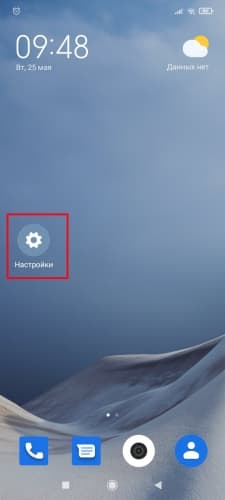
- Найти пункт «Аккаунты»/«Аккаунты и синхронизация». Появится список учетных записей, имеющихся в телефоне. В нем могут быть какие-то аккаунты, если ранее осуществлялся вход в Facebook* или другие сервисы.
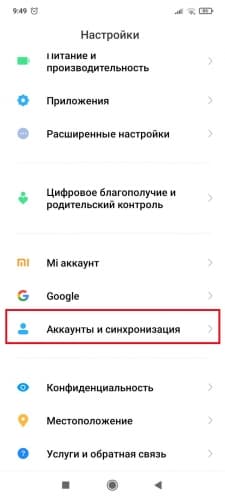
- Независимо от наличия учетных записей, вверху находится кнопка «Добавить аккаунт». В ряде оболочек она располагается внизу. Нужно нажать на нее.

- Появится перечень аккаунтов, доступных для добавления. Следует выбрать Google.

- Смартфон предложит войти в уже существующий профиль. Если прежде человек пользовался Gmail, Hangouts, Google Meet, достаточно просто ввести телефон/адрес электронной почты, пароль, и вход осуществится. Если сервисы Google не использовались, надо нажать на «Создать аккаунт» в левом нижнем углу. В некоторых оболочках может потребоваться сделать выбор из 2-х пунктов: «Для себя» или «Для управления бизнесом».
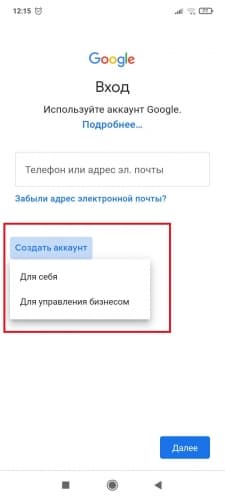
Ввод имени и фамилии
На первом этапе система предложит ввести имя и фамилию. Рекомендуется указать реальные данные о себе. После чего:
- Заполнив информацию (можно на русском или латинице), нажать кнопку «Далее».
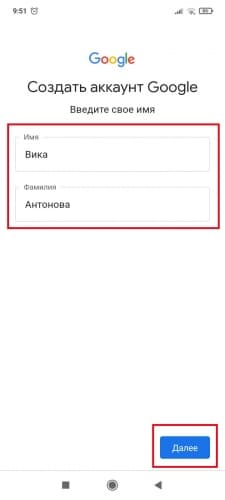
- Указать дату рождения: день, месяц из списка и год. Не разрешается создавать аккаунты Google Play Market лицам, не достигшим 13 лет. Для регистрации профиля, используемого для оплаты с помощью этого сервиса, необходимо быть совершеннолетним.
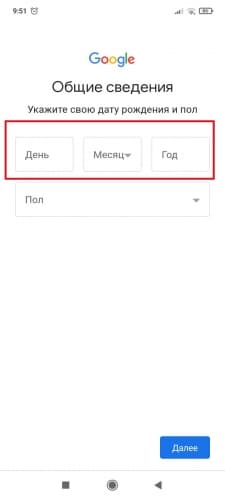
- В поле снизу выбрать из списка пол: женский, мужской, не указан, свой вариант.
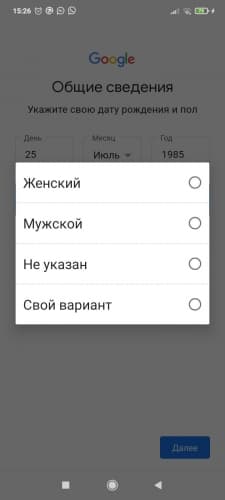
- Пользователем нажимается кнопка «Далее» и осуществляется переход к дальнейшему этапу.
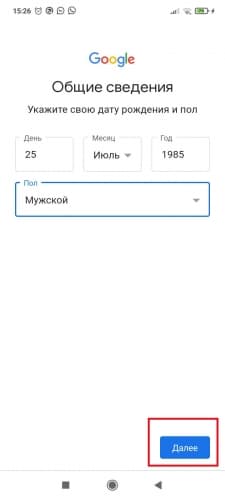
Создание уникального имени пользователя
На этом этапе создается персональный идентификатор, по которому Google будет понимать, в какой аккаунт надо войти. Порядок действий:
- Телефон предложит вписать 2 автоматически сгенерированных варианта из представленных данных. Если они не устраивают, нужно выбрать «Создать собственный адрес Gmail». Есть и альтернативный вариант – использовать вместо логина номер телефона. Для этого следует выбрать «Использовать номер телефона».
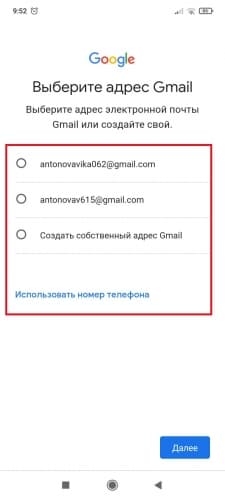
- Может произойти ситуация, когда логин будет занят. В этом случае система предупредит вас.
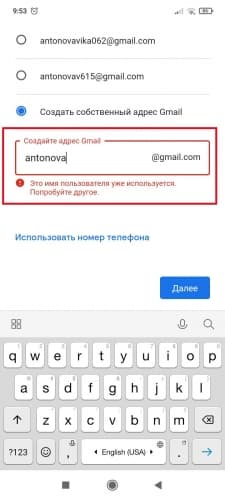
- Перейти к следующему этапу, нажав кнопку «Далее».
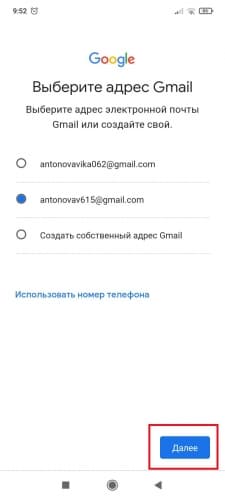
Создание пароля
Важно уделить надежности пароля особое внимание. Требования:
- Минимум 8 знаков.
- Верхний и нижний регистр.
- Символы и цифры.
Например, !AAhjkfh@dsk%hBcDjh. Такой пароль тяжело запомнить, но и злоумышленники не похитят. Даже такой неупорядоченный набор знаков выучить можно, если регулярно его вводить.
Пароль следует ввести в соответствующей графе. Чтобы не ошибиться, воспользуйтесь опцией «Показать пароль» и нажать кнопку «Далее».
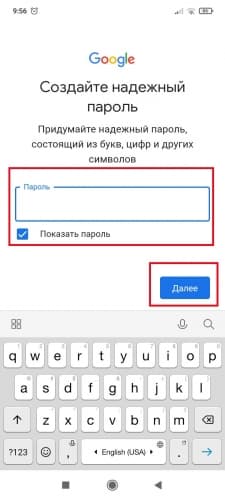
Настройка восстановления пароля
Чтобы не потерять данные аккаунта, необходимо настроить восстановление пароля:
- Добавить номер телефона или адрес электронной почты, куда в случае необходимости вышлют новый код. Для этого в предложенном окне выбрать «Добавить номер». Если не хотите привязывать к телефону, нажмите «Пропустить».
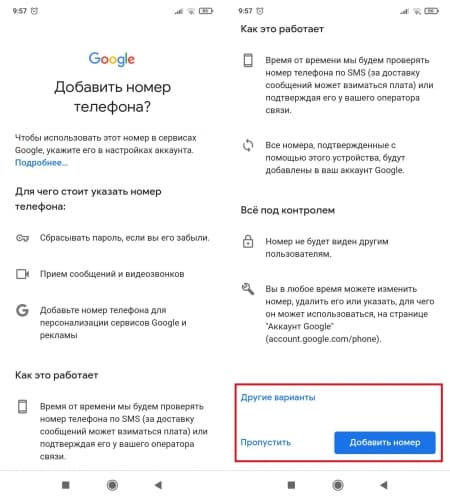
В разделе «Другие варианты» можно настроить цели использования номера и нажать «Готово».
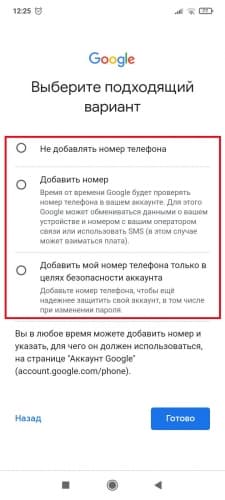
- Проверить свои данные и нажать «Далее».
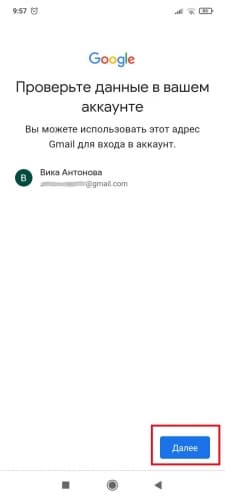
- Подтвердить согласие с политикой конфиденциальности нажатием «Принимаю».
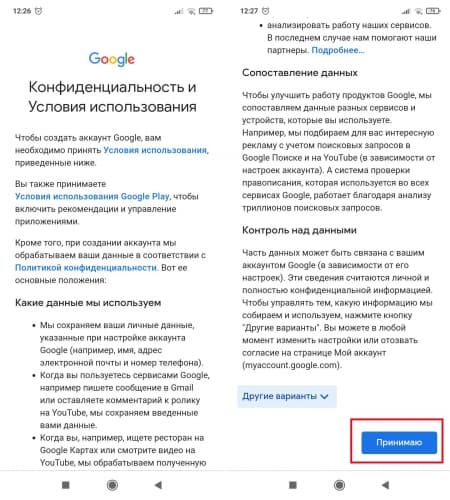
Есть возможность дополнительно настроить политику, воспользовавшися опцией «Другие варианты». Вам предложат сделать настройку сохранения истории приложений и веб-поиска, персонализации рекламы и истории YouTube. Выставление галочки напротив «Отправлять мне время от времени напоминания об этих настройках» активирует функцию уведомления.
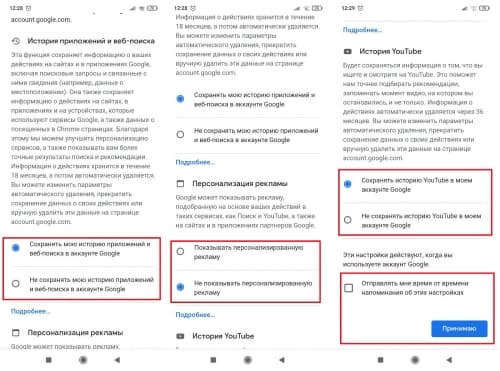
- Создание аккаунта завершено. Его можно увидеть в списке аккаунтов Google.
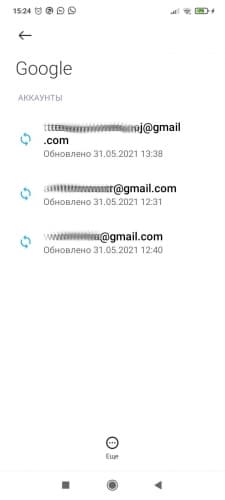
Привязка банковской карты
Привязать банковскую карту к Google Play необходимо, чтобы стало возможным оплачивать покупки в магазине приложений. Для ее добавления в устройство Android следует:
- Открыть программу Гугл Плей.

- Нажать на иконку аккаунта, находящуюся в верхнем правом углу.

- Из меню выбрать «Платежи и подписки».

- Перейти в «Способы оплаты»
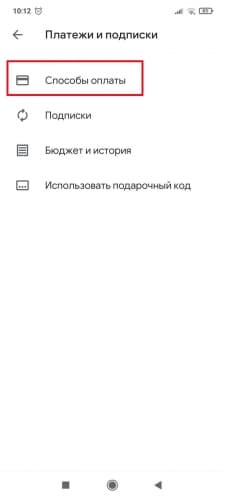
- Выбрать подходящий раздел со способами оплаты. После этого метод будет прикреплен к аккаунту Google.
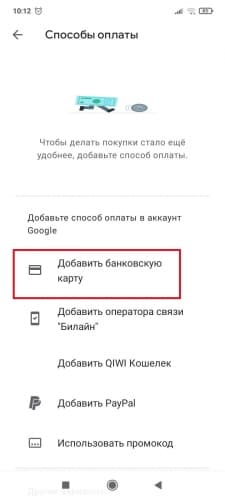
Можно добавить резервный способ платежа, чтобы с его помощью осуществлять подписки. Он используется лишь в случае неудачного списания средств с основного. Для добавления необходимо:
- Открыть программу Гугл Плей.

- Нажать на иконку аккаунта, находящуюся в верхнем правом углу.

- Из меню выбрать «Платежи и подписки».

- Перейти в «Подписки» и нажать на подходящую. Выбрать пункт «Настроить».
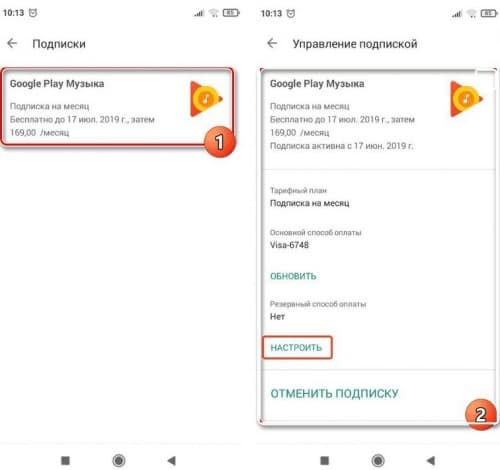
- Перейти в «Обновить способ оплаты» и выбрать требуемый способ оплаты.
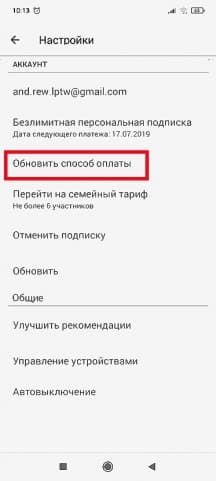
Внимание! Удалить способ оплаты (в том числе, и резервный) возможно в любое время.
Добавление аккаунта на устройство
Для введения данных учетной записи в смартфон:
- Перейти в меню «Настройки».
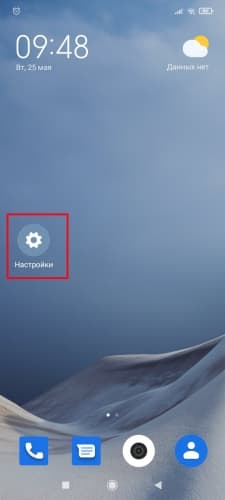
- Открыть «Аккаунты»/«Аккаунты и синхронизация».
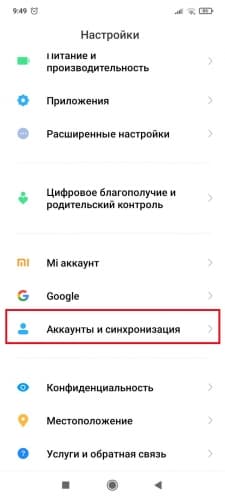
- Добавить учетную запись через соответствующую кнопку «Добавить аккаунт».

- Выбрать «Google».

- Ввести логин и пароль.
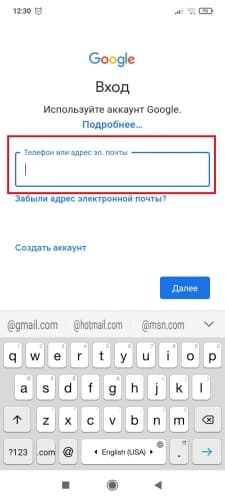
- Подтвердить действия.
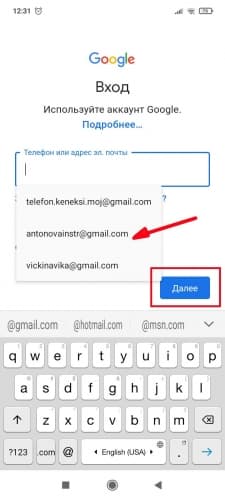
После этого аккаунт будет добавлен на устройство.
Регистрация в Play Market с компьютера
Скачивать приложения с Play Market возможно и через компьютер:
- Необходимо перейти на сайт https://play.google.com и найти в правом верхнем углу кнопку «Войти», сделать клик мышью. Если ранее использовали другие сервисы Гугла на данном ПК, то аккаунт уже будет привязан.
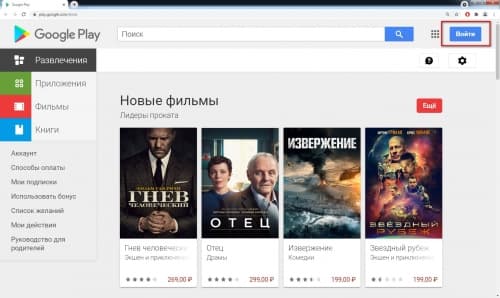
- Откроется уже знакомое меню входа.
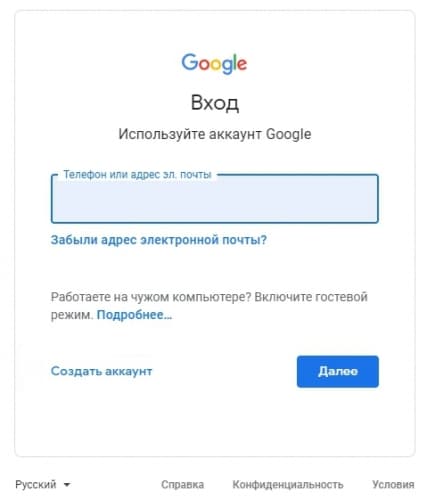
- Можно войти существующим адресом электронной почты Gmail.
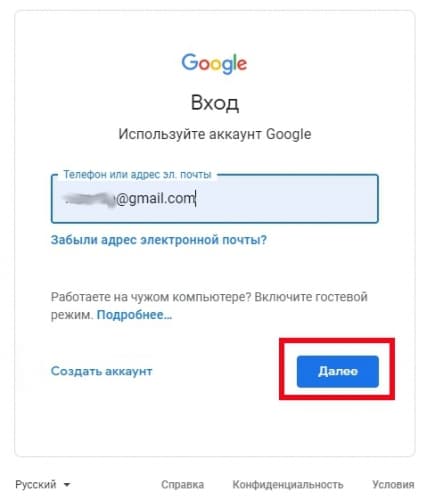
- Создать новый аккаунт, нажав на соответствующую кнопку в левом нижнем углу (если ранее Гугл-аккаунты не использовались на устройстве).
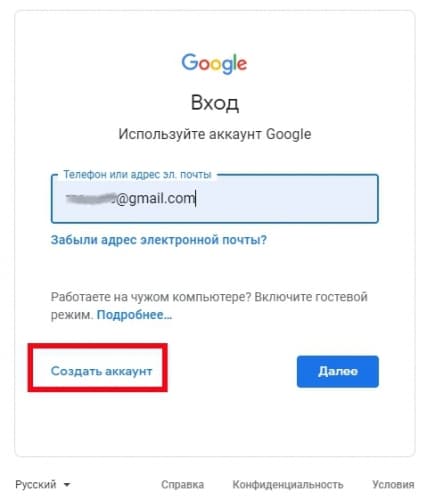
- Если ранее авторизовывались на ПК, для создания аккаунта нужно нажать «Сменить аккаунт» и откроется знакомое окно ввода e-mail и создания аккаунта.
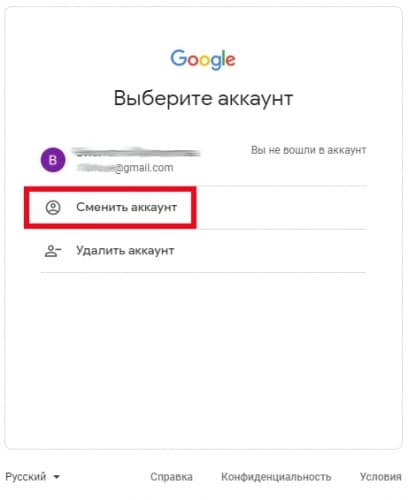
- Системой будет предложено выбрать, для кого создается учетная запись. В большинстве случаев нужно выбрать пункт «Для себя».
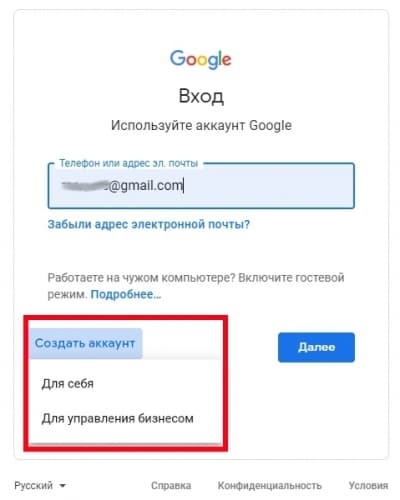
- Последовательность дальнейших шагов аналогична Android. Если после регистрации вход не осуществился автоматически, нужно снова нажать на кнопку «Войти», в правом верхнем углу и ввести имя пользователя.
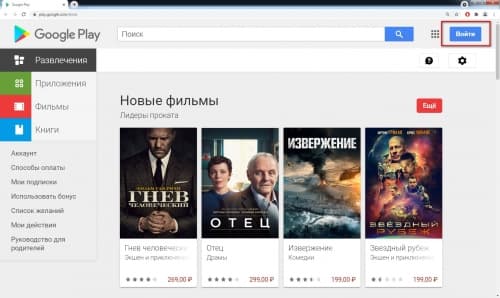
Теперь можно пользоваться Google Play с компьютера.
Важное условие: чтобы приложения загружались на смартфоне после их приобретения или скачивания через компьютерную версию Google Play, необходимо войти в тот же аккаунт с телефона.
* Facebook признана экстремистской организацией и запрещена в РФ.
Сейчас также читают
Для устройств Honor и Huawei характерна ситуация, при которой после установки нового приложения во время запуска появляется запрос на разрешение доступа к буферной зоне.
При включении мобильного интернета в верхнем углу экрана можно заметить уровень сети: он обозначен E, H, или G. По мере подключения связи они могут меняться. У этих букв
Если на телефоне Самсунг появилось сообщение «Downloading. Do not turn off target!», значит, произошел сбой. Существует несколько способов устранения подобной неполадки,
Современный рынок предлагает пользователям огромное количество смартфонов в самых разных ценовых категориях: от простых бюджетных моделей до дорогостоящих флагманов.
Сейчас скачивают

3.3
12,74 Mb
TNT моды для Майнкрафт — приложение для поиска, загрузки и установки в игру дополнений с изменениями в механике ТНТ (бомбы).
Андроид:4.0.3+
Последняя версия:2.3.2
Дата обновления:28-02-2021
Возраст:7+
Комментариев:0

3.2
12,51 Mb
HD обои от 7Fon — приложение для смены фоновой заставки на рабочем столе Андроид в автоматическом режиме. Функционал программы
Андроид:4.1+
Последняя версия:5.6.25
Дата обновления:25-07-2019
Возраст:3+
Комментариев:5

2.8
10,37 Mb
GetVideo — приложение для скачивания видео и фотоматериалов из социальных сетей. Для активации поиска и загрузки файлов на
Андроид:5.0+
Последняя версия:5.0
Дата обновления:05-09-2021
Возраст:12+
Комментариев:0

3.1
АЗС Лукойл — приложение для получения скидок и бонусов по программе лояльности при покупке топлива на одноименных заправочных
Андроид:5.0+
Дата обновления:31-10-2021
Возраст:3+
Комментариев:3

4.1
269,66 Mb
«METRO: продукты с доставкой на дом» — приложение от одноименного торгового центра, которое позволяет просматривать каталоги
Андроид:6.0+
Последняя версия:4.2.28
Дата обновления:08-02-2022
Возраст:16+
Комментариев:0

4.7
92,08 Mb
Stop Motion Studio – приложение для создания фильмов со стоп-кадрами. Мощный видео- и фоторедактор позволяет работать с проектами
Андроид:5.1+
Последняя версия:7.1
Дата обновления:30-04-2022
Возраст:3+
Комментариев:0

3.6
10,85 Mb
Virtual Music Player — плеер для прослушивания музыки из соцсети «Вконтакте» на Андроид. Программа кэширует файлы без
Андроид:5.0+
Последняя версия:4.8.2
Дата обновления:07-11-2019
Возраст:12+
Комментариев:0

2.5
CreeHack — утилита для бесплатного приобретения предметов из игровых магазинов. CreeHack модифицирует на Андроид развлекательные
Андроид:2.3+
Последняя версия:1.6
Дата обновления:14-05-2020
Возраст:12+
Комментариев:1
